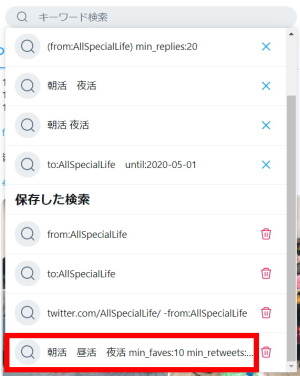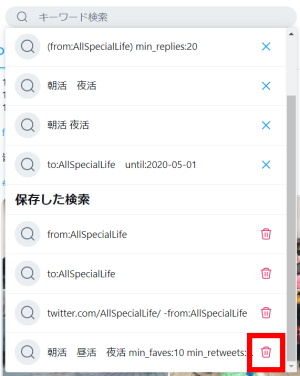【徹底解説】Twitterの高度な検索機能~コマンドの種類・検索方法・使い方などを詳しく紹介!~

Twitterの高度な検索機能。
高度な検索機能を上手に利用することで、Twitterでの情報収集に大きく役立てることができます。
この記事ではツイッターの高度な検索機能について、わかりやすく紹介していきます。
この記事は、こんな疑問や不安をもったあなた向け
・ツイートの検索の方法がわからない。
・どんな検索ができるの?
・高度な検索って何が便利なの?
・普通の検索と何が違うの?
そんな疑問や不安を解消する記事です。
Twitterの高度な検索機能を上手く活用して、ツイッターの楽しみ方を広げていきましょう!
①Twitterの高度な検索機能の紹介
②Twitter高度な検索の使い方
③Twitter高度な検索で表示される内容
本記事では2017年3月からTwitterを利用している私が、Twitter高度な検索機能の具体的な使い方をわかりやすく解説。
読み終えれば、Twitterの高度な検索機能を存分に活用できるようになります。
目次
- 1 Twitterの高度な検索機能とは?
- 2 Twitterの高度な検索機能:高度な検索の方法
- 3 Twitterの高度な検索機能:高度な検索ウインドウでできる検索の種類を紹介!
- 4 Twitterの高度な検索機能:検索の種類ごとに使い方を紹介!
- 4.1 Twitter高度な検索方法:and検索(複数ワード検索)
- 4.2 Twitter高度な検索方法:””検索(完全一致検索)
- 4.3 Twitter高度な検索方法:or検索
- 4.4 Twitter高度な検索方法:除外検索(マイナス検索)
- 4.5 Twitter高度な検索方法:#検索(ハッシュタグ検索)
- 4.6 Twitter高度な検索方法:lang検索(言語指定検索)
- 4.7 Twitter高度な検索方法:from検索(ツイート検索)
- 4.8 Twitter高度な検索方法:to検索
- 4.9 Twitter高度な検索方法:@検索(ユーザー名検索)
- 4.10 Twitter高度な検索方法:filter:replies検索(フィルター:リプライ検索)
- 4.11 Twitter高度な検索方法:filter:links検索(フィルター:リンク検索)
- 4.12 Twitter高度な検索方法:min_replies検索(リプライ数検索)
- 4.13 Twitter高度な検索方法:min_faves検索(いいね数検索)
- 4.14 Twitter高度な検索方法:min_retweets検索(リツイート数検索)
- 4.15 Twitter高度な検索方法:since検索(指定日以降検索)
- 4.16 Twitter高度な検索方法:until検索(指定日以前検索)
- 5 Twitterの高度な検索機能:検索の組合せ例を紹介!
- 6 Twitterの高度な検索機能:検索内容の保存・削除
- 7 Twitterの高度な検索機能:もっと高度な検索をする方法
- 8 Twitterの高度な検索機能:まとめ
- 9 Twitterの便利機能は他にもたくさんあります!
Twitterの高度な検索機能とは?

①通常の検索よりも簡単に条件を設定できる
②特定のツイートを絞り込んで表示できる
③表示したいもの/したくないものを選択できる
④ツイートの条件から絞り込める
簡単に説明するとこんな感じ。
②③④は通常の検索窓から行う検索でも同じ。
高度な検索の最大の特徴は①の「簡単に条件設定ができる」こと。
難しい検索コマンドを自分で入力しなくても、キーワードや条件設定するだけで様々な検索をすることができます。
高度な検索は検索コマンドを入力する必要がない。
例えば、僕のツイートでリプが20以上ついたツイートを調べる場合。
次のような検索コマンドを検索窓に入力する必要があります。
・検索コマンド (from:AllSpecialLife) min_replies:20
高度な検索では、このような難しいコマンドを入力する必要はありません。
高度な検索ウインドウから簡単に検索条件を設定できます。
高度な検索機能を使うことで、あなたが知りたいツイートを簡単に見つけ出すことができるようになります。
それでは詳しく紹介していきます。
Twitterの高度な検索機能:高度な検索の方法

検索はPC(ウェブサイト)からできます。
スマホアプリでは使えません。
スマホから高度な検索をしたい場合は、アプリではなくTwitterのウェブサイトからならPCと同じように検索できます。
Twitter高度な検索方法:PCの場合
この記事ではPCでの例で説明します。
(スマホもウェブサイトから同様の操作で検索できます。)
高度な検索をするには、ホーム画面右上の検索窓に何でもいいので文字を入力し、一度検索をかけます。
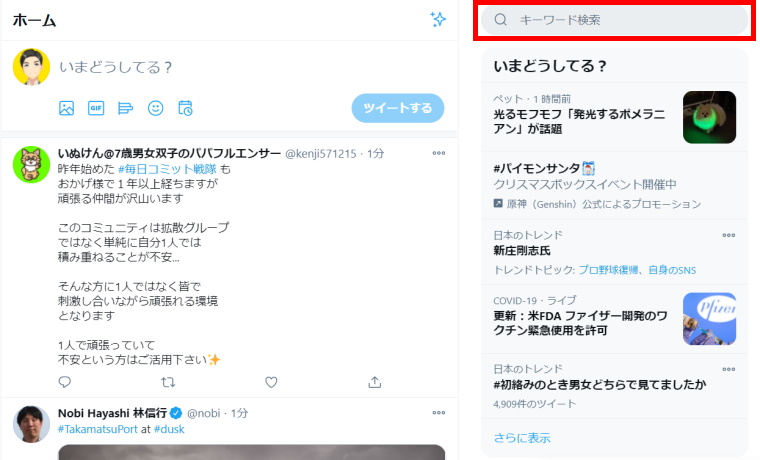
検索をかけたら、検索窓の右側にある「・・・」ボタンをクリックします。
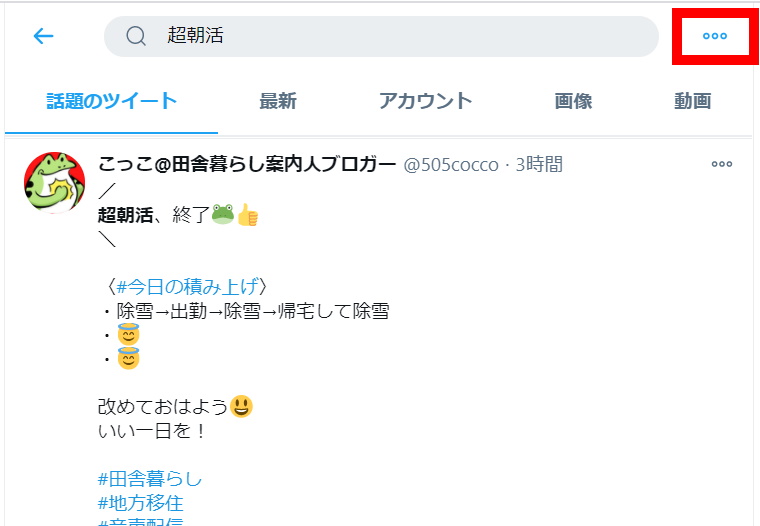
「高度な検索」をクリックすると、高度な検索ウインドウが表示されます。
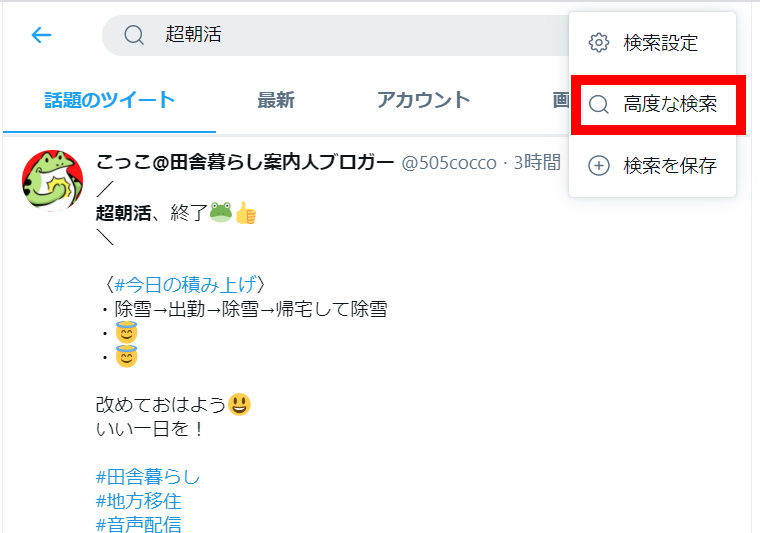
スポンサーリンク
Twitterの高度な検索機能:高度な検索ウインドウでできる検索の種類を紹介!

高度な検索ウインドウからできる16種類の検索を紹介します。
検索のやり方については、このあと一つ一つ詳しく紹介します。
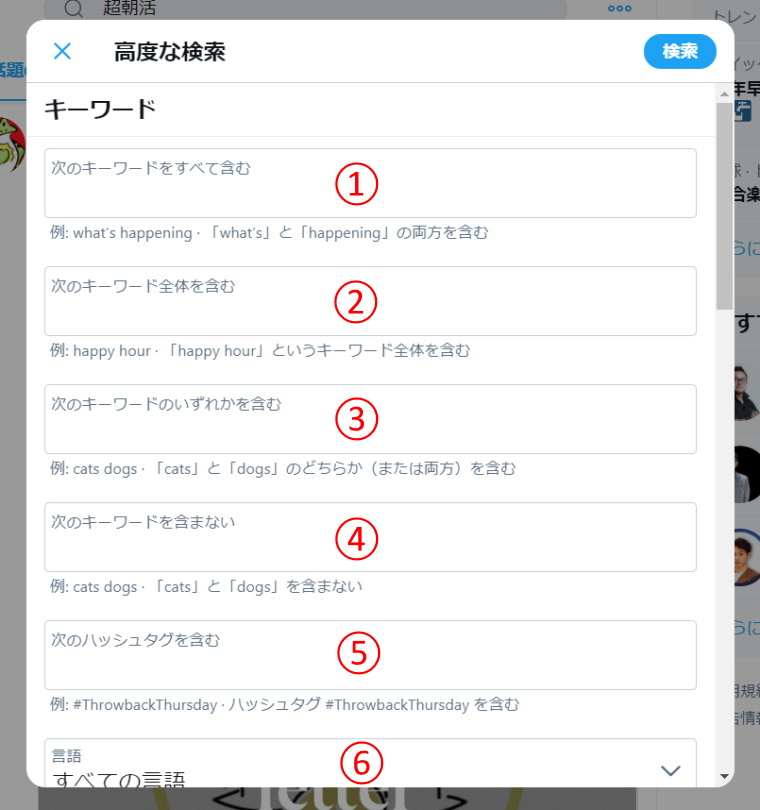
| 番号 | 検索コマンド | 検索できる内容 |
| ① | and検索(複数ワード検索) | 複数のキーワードが入っているツイートを検索(1つのキーワードも可) |
| ② | “”検索(完全一致検索) | 検索したキーワードと完全に一致したキーワードが入っているツイートを表示 |
| ③ | or検索 | 複数のキーワードのうち、1つでもキーワードが含まれているツイートを表示 |
| ④ | 除外検索(マイナス検索) | 検索したいキーワードの検索結果から不要なものを除外 |
| ⑤ | #検索(ハッシュタグ検索) | ハッシュタグを検索 |
| ⑥ | lang検索(言語指定検索) | 指定した言語のツイートを表示 |
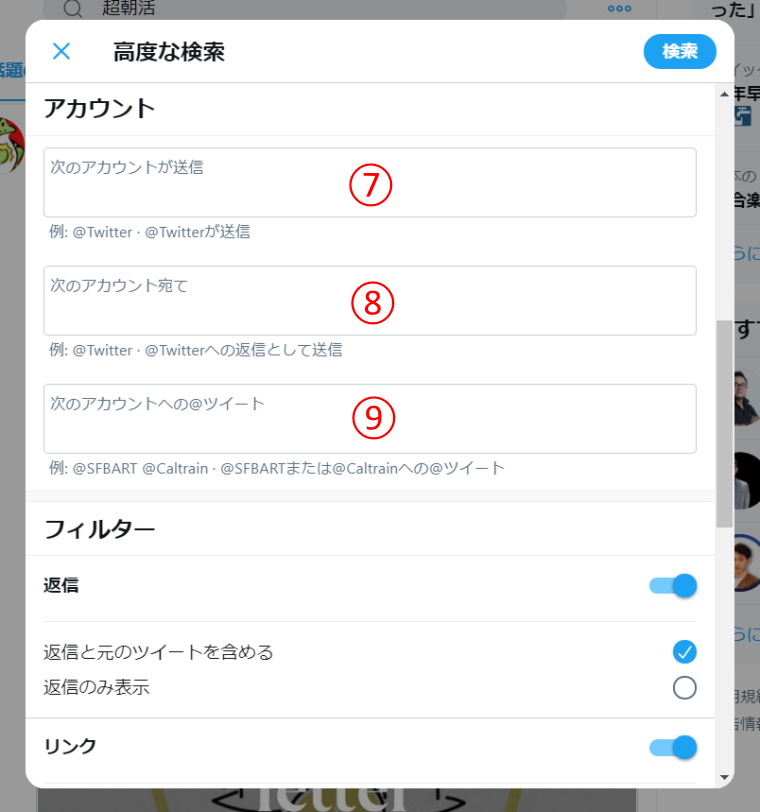
| 番号 | 検索コマンド | 検索できる内容 |
| ⑦ | from検索(ツイート検索) | 特定ユーザーAから特定ユーザーBへのリプライを表示 |
| ⑧ | to検索 | 特定ユーザーに向けられたメンションなどを表示 |
| ⑨ | @検索(ユーザー名検索) | 特定ユーザーについての検索 |
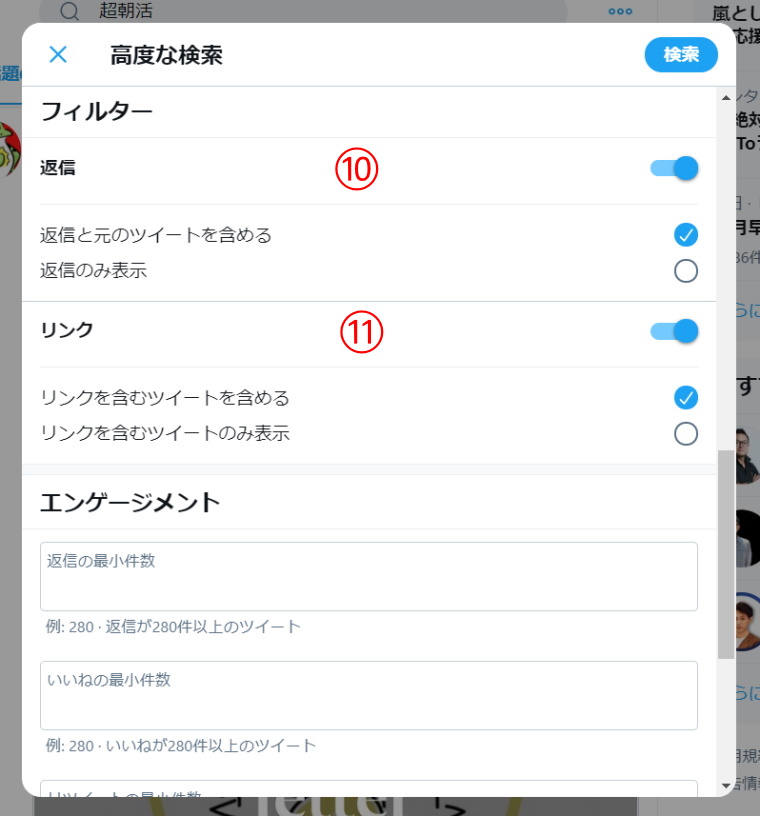
| 番号 | 検索コマンド | 検索できる内容 |
| ⑩ | filter:replies検索(フィルター:リプライ検索) | リプライの表示条件を設定して検索 |
| ⑪ | filter:links検索(フィルター:リンク検索) | リンク付きツイートの表示条件を設定して検索 |
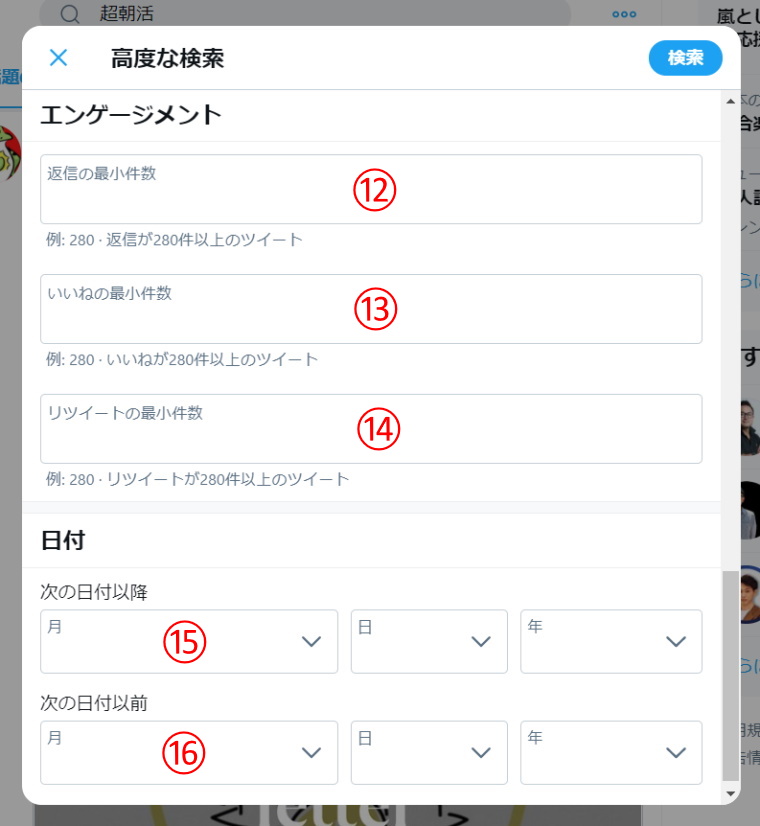
| 番号 | 検索コマンド | 検索できる内容 |
| ⑫ | min_replies検索(リプライ数検索) | 指定したリプライ数以上のツイートを表示 |
| ⑬ | min_faves検索(いいね数検索) | 指定したいいね数以上のツイートを表示 |
| ⑭ | min_retweets検索(リツイート数検索) | 指定したリツイート数以上のツイートを表示 |
| ⑮ | since検索(指定日以降検索) | 指定した日から現在までのツイートを表示 |
| ⑯ | until検索(指定日以前検索) | 指定した日から過去のツイートを表示 |
それぞれの検索は組合せ可能
単独で検索できるだけではありません。
2つ以上の検索を組み合わせることができるので、より条件を絞り込んで検索することができます。
複数の検索条件を設定して検索をかけることで、欲しい情報をピンポイントで集めることができます。
Twitterの高度な検索機能:検索の種類ごとに使い方を紹介!

それでは16種類の高度な検索方法について、使い方をわかりやすく紹介していきます。
Twitter高度な検索方法:and検索(複数ワード検索)
and検索(複数ワード検索)とは?
複数のキーワードが入っているツイートを検索することができる。
キーワードとキーワードの間にスペースを入れることでand検索をすることができます。
and検索したときに表示される内容
・指定したキーワード全てが含まれているツイート。
使用する検索窓は①
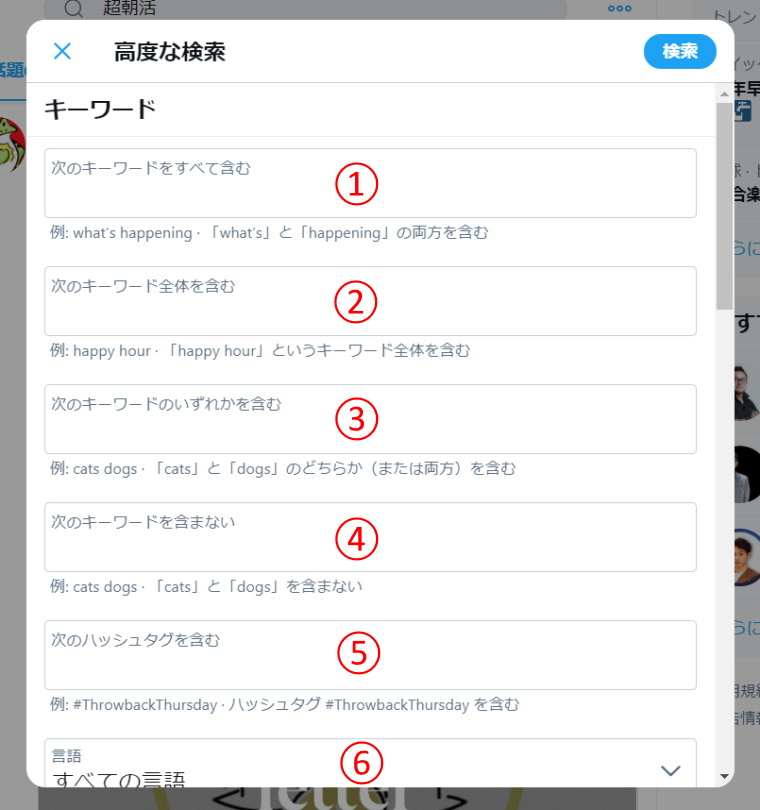
検索窓に「キーワード␣キーワード」と入力します。
(␣は半角または全角スペース)
(入力例「朝活 夜活」)
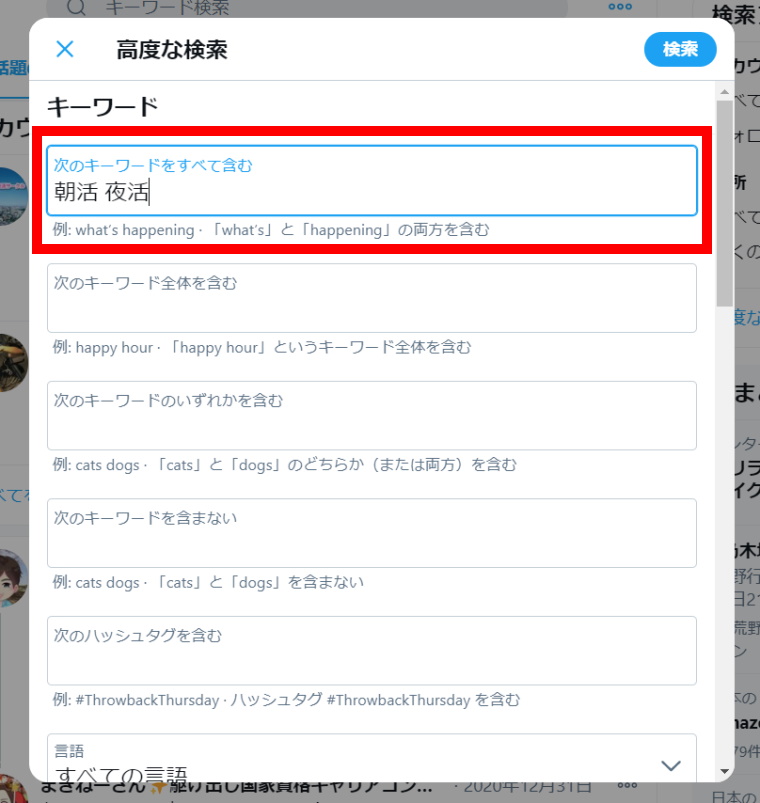
検索した2つのキーワードが両方含まれた検索結果が表示されます。
赤枠部分の「話題のツイート」「最新」「アカウント」「画像」「動画」のタブをクリックすると、タブの内容に合った検索結果がでてきます。
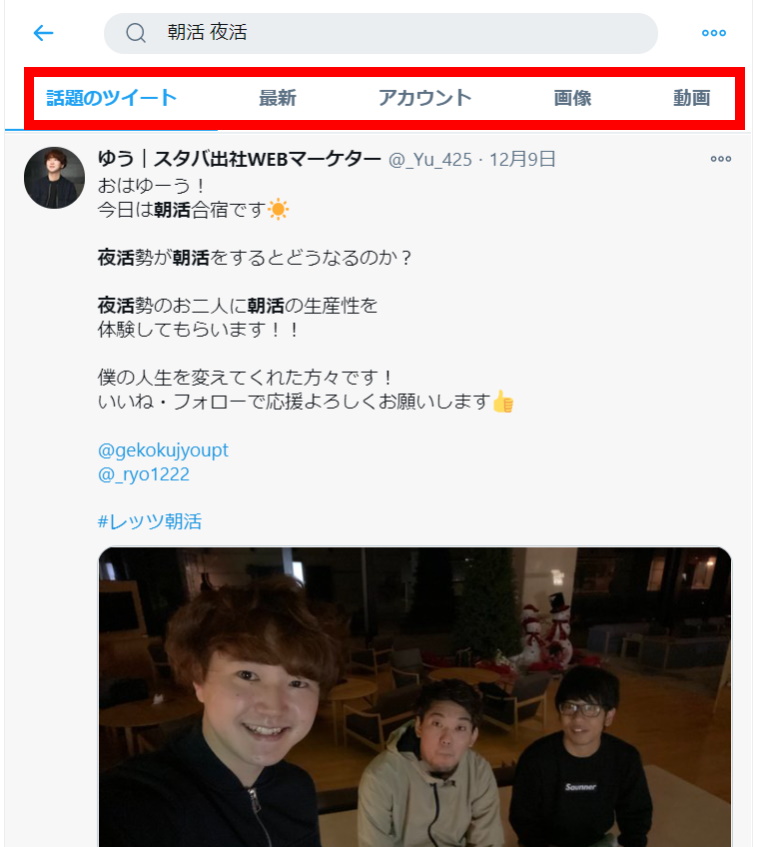
and検索は3つ以上のキーワードでも検索できます。
(入力例「朝活 夜活 昼活」)
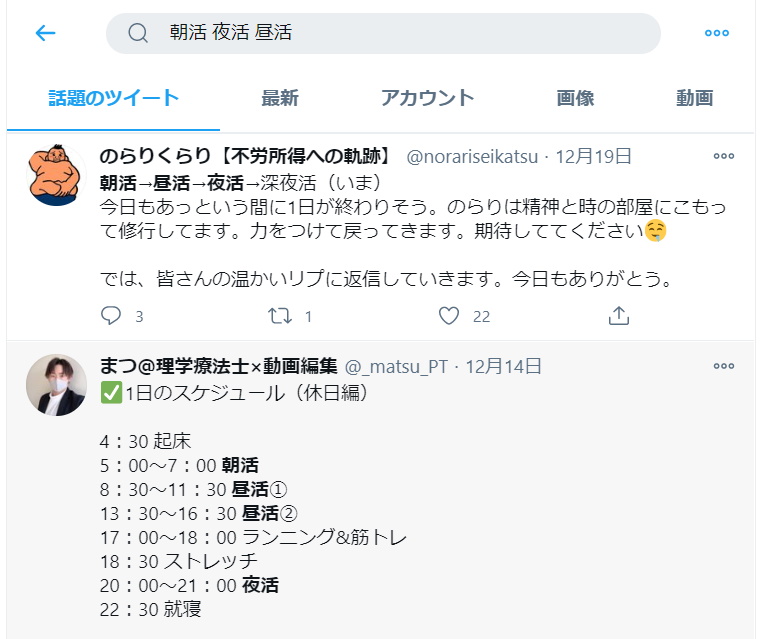
Twitter高度な検索方法:””検索(完全一致検索)
“”検索(完全一致検索)とは?
検索したキーワードと完全に一致したキーワードが入っているツイートを表示する検索。
完全一致検索したときに表示される内容
・指定したキーワードと全く同じキーワードが含まれているツイート。
使用する検索窓は②
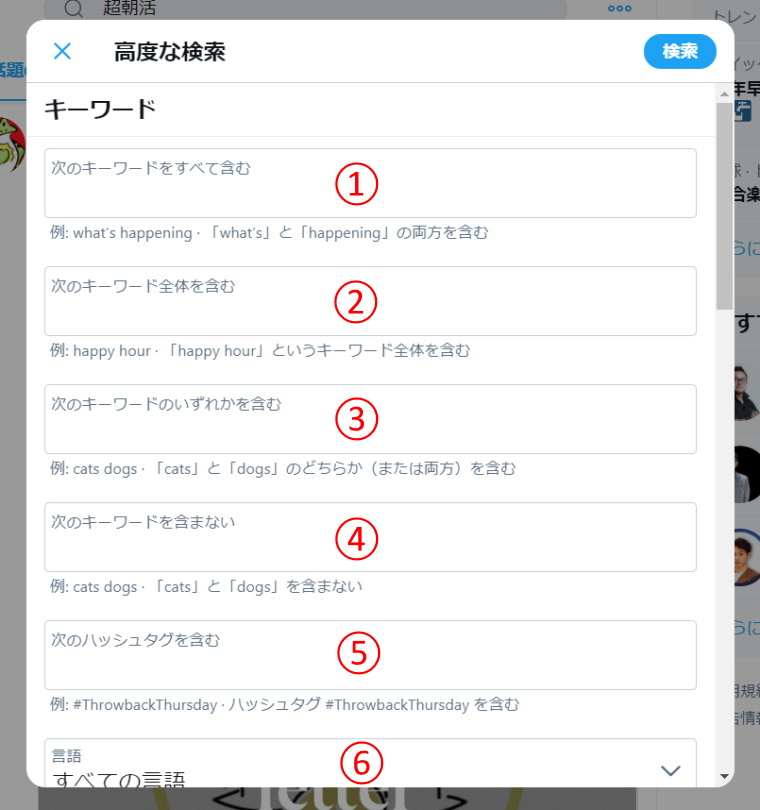
検索窓に「キーワード」と入力します。
(入力例「超朝活」)
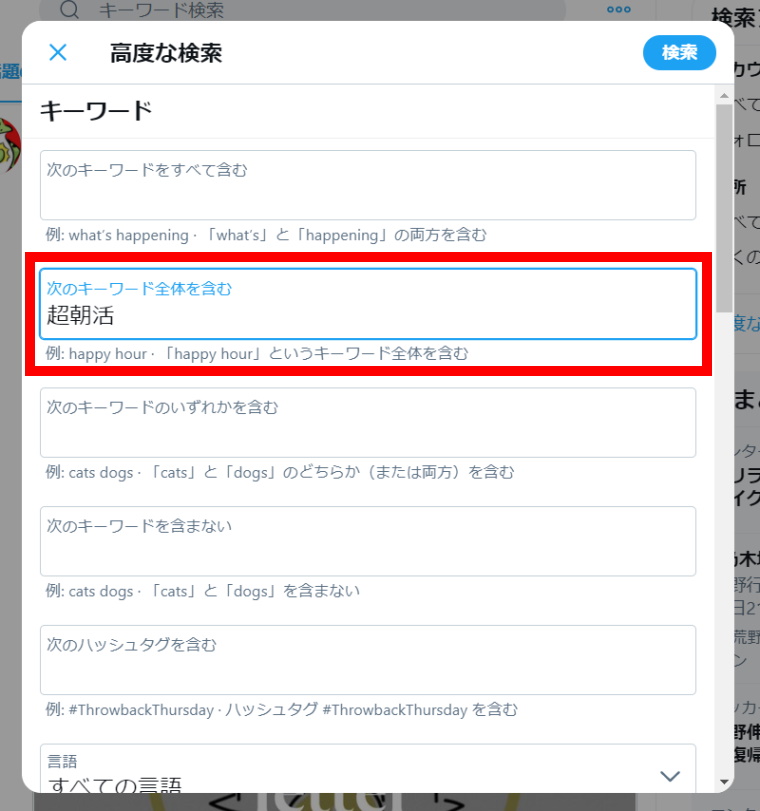
検索したいキーワードと完全に一致したキーワードが入ったツイートの検索結果が表示されます。
赤枠部分の「話題のツイート」「最新」「アカウント」「画像」「動画」のタブをクリックすると、タブの内容に合った検索結果がでてきます。
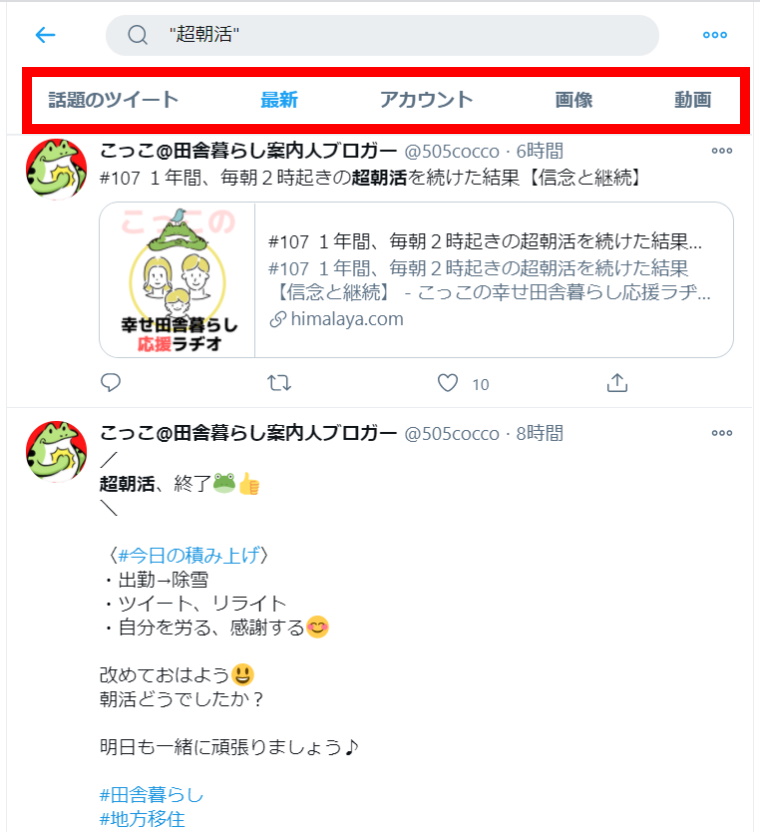
2つ以上のキーワードでも検索できます。
「”超朝活␣スタート”」(␣はスペース)と、「超朝活」「スタート」と検索しています。
するとキーワードがつながった「超朝活スタート」が入ったツイートが表示されます。
「超朝活をスタート」というように間に別の言葉が入ったツイートは表示されません。
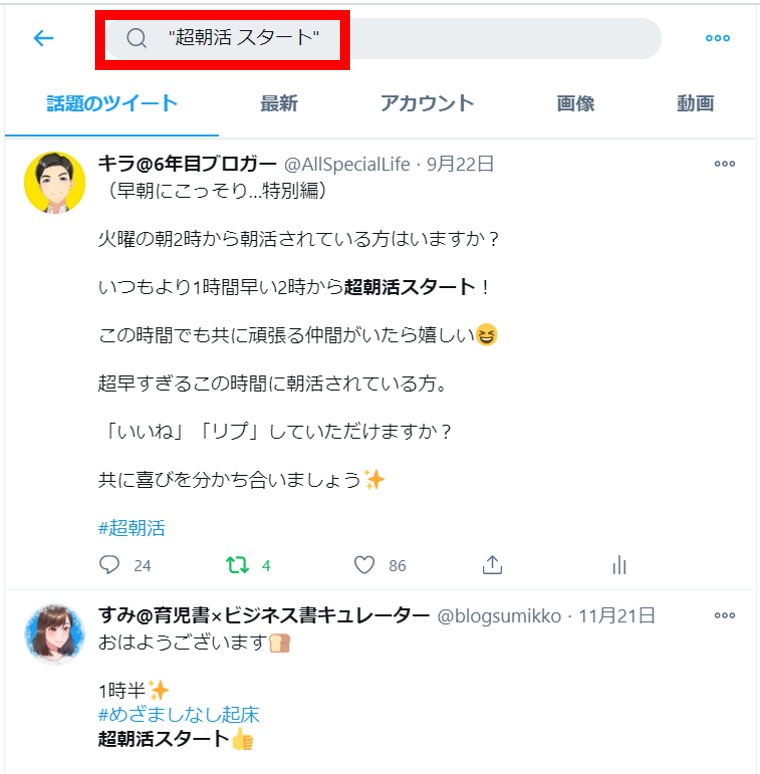
Twitter高度な検索方法:or検索
or検索とは?
複数のキーワードのうち、1つでもキーワードが含まれているツイートを表示する検索。
or検索したときに表示される内容
・指定したキーワードが一つでも含まれているツイート。
使用する検索窓は③
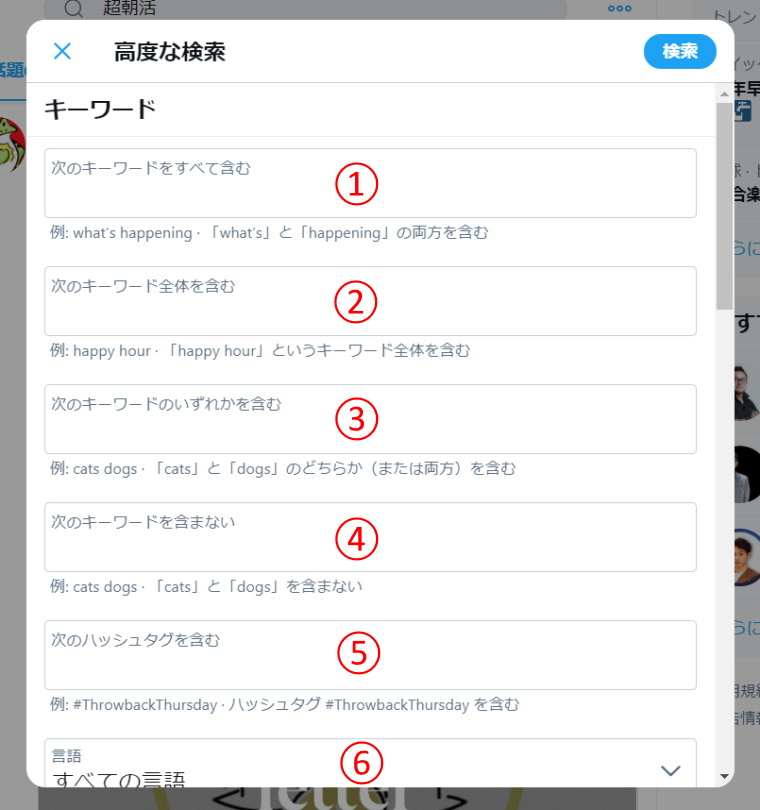
検索窓に「キーワード␣キーワード」と入力します。
(␣は半角スペース)
(入力例「朝活 夜活」)
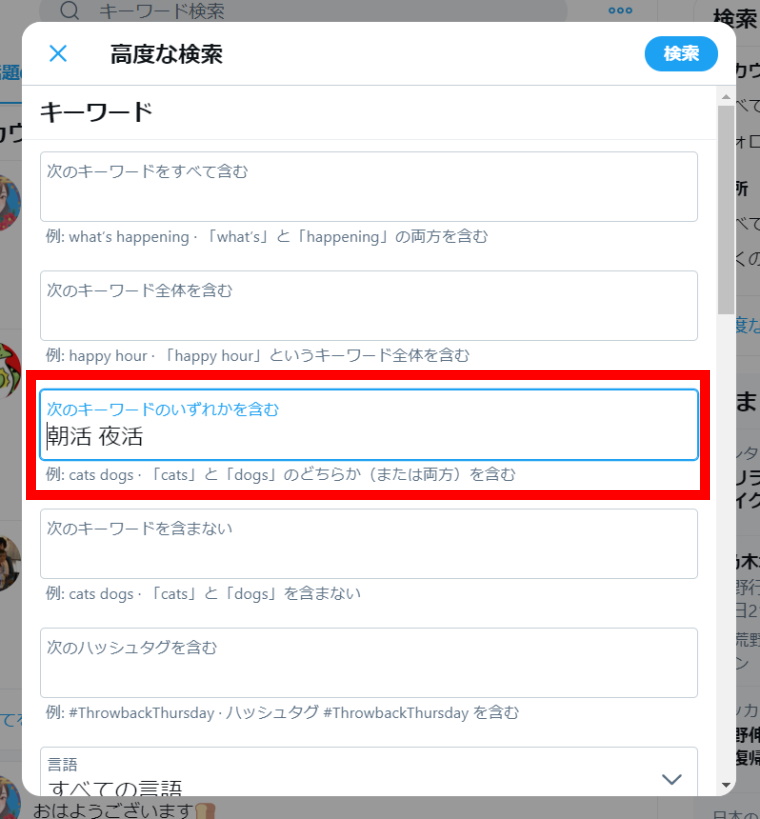
検索した2つのキーワードのどちらか一つでも含まれている検索結果が表示されます。
赤枠部分の「話題のツイート」「最新」「アカウント」「画像」「動画」のタブをクリックすると、タブの内容に合った検索結果がでてきます。
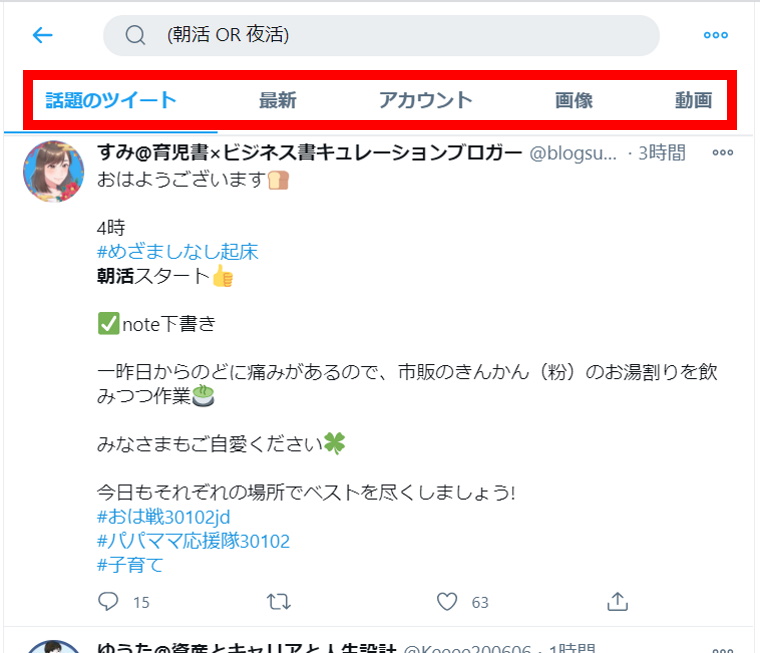
or検索は3つ以上のキーワードでも検索できます。
(入力例「朝活 昼活 夜活」)
キーワード間のスペースは必ず半角で入力してください。
(入力例「朝活 昼活」)
全角で入力するとor検索にならないので注意。
Twitter高度な検索方法:除外検索(マイナス検索)
除外検索(マイナス検索)とは?
検索結果から不要なものを除外する検索。
検索キーワード等と除外キーワードを組み合わせて検索します。
除外検索したときに表示される内容
・検索内容から除外キーワードが入ったツイートを除いたツイート。
他の検索と組み合わせ、除外するキーワードを④に入力します。
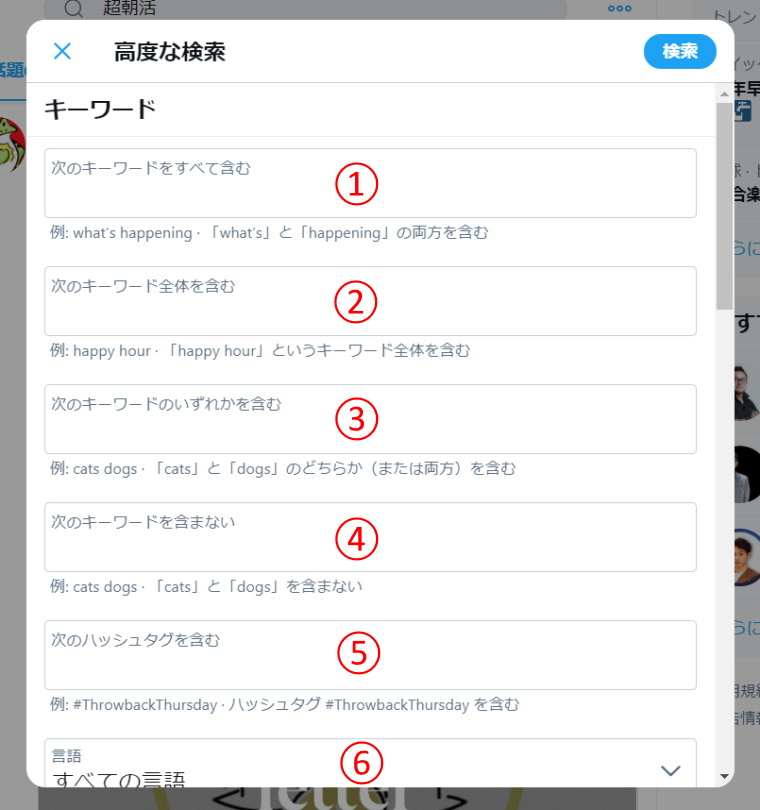
例としてand検索の検索窓①に「キーワード」を入力。
除外検索の検索窓④に「除外キーワード」を入力します。
(入力例「朝活-“おはよう”」)
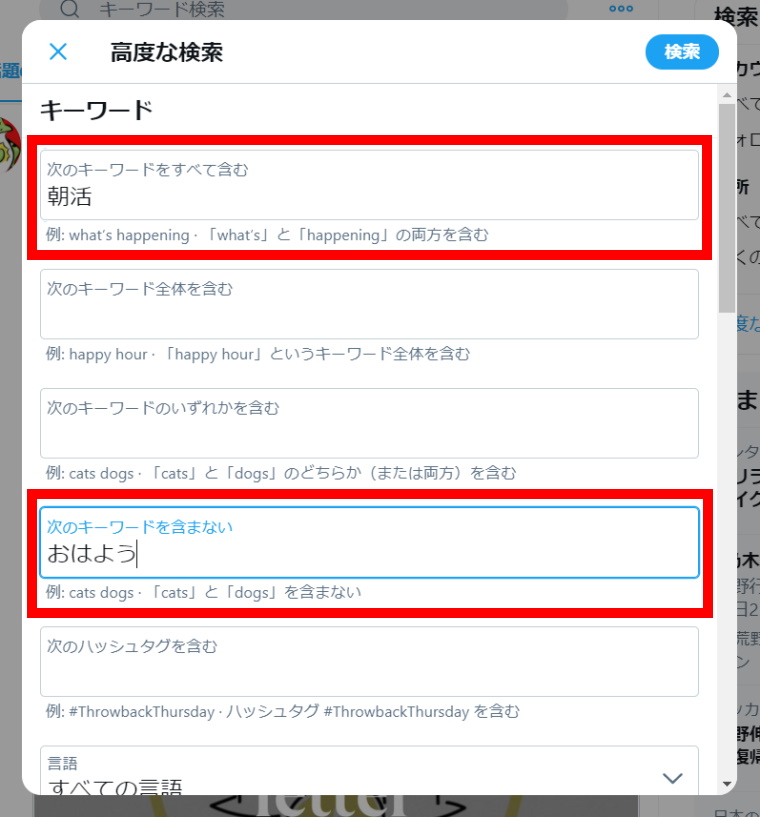
検索したいキーワードの検索結果から除外したいキーワードを抜いた検索結果が表示されます。
赤枠部分の「話題のツイート」「最新」「アカウント」「画像」「動画」のタブをクリックすると、タブの内容に合った検索結果がでてきます。
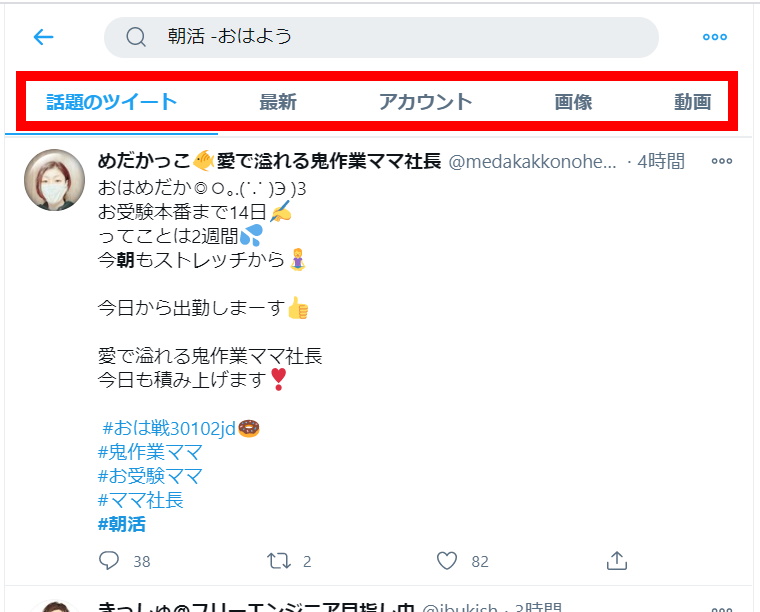
除外キーワードは複数指定することができます。
(除外検索の検索窓④への入力例:おはよう 朝焼け)(スペースは半角)
検索したいキーワードだけで検索すると、関係のない話題が表示される場合が多いもの。
不要なキーワードを除外することで、スムーズに検索することができるようになります。
Twitter高度な検索方法:#検索(ハッシュタグ検索)
#検索(ハッシュタグ検索)とは?
ハッシュタグを検索できる。
#検索したときに表示される内容
・検索したハッシュタグが含まれたツイート
ハッシュタグとは?
・キーワードやトピックを分類するためのタグ(ラベル)のこと。
・「#〇〇〇」と文字の頭にハッシュ記号がついたもの。
・ハッシュタグをつけることで何の投稿かをアピールできる。
・ハッシュタグをつけることで簡単に検索できる。
使用する検索窓は⑤
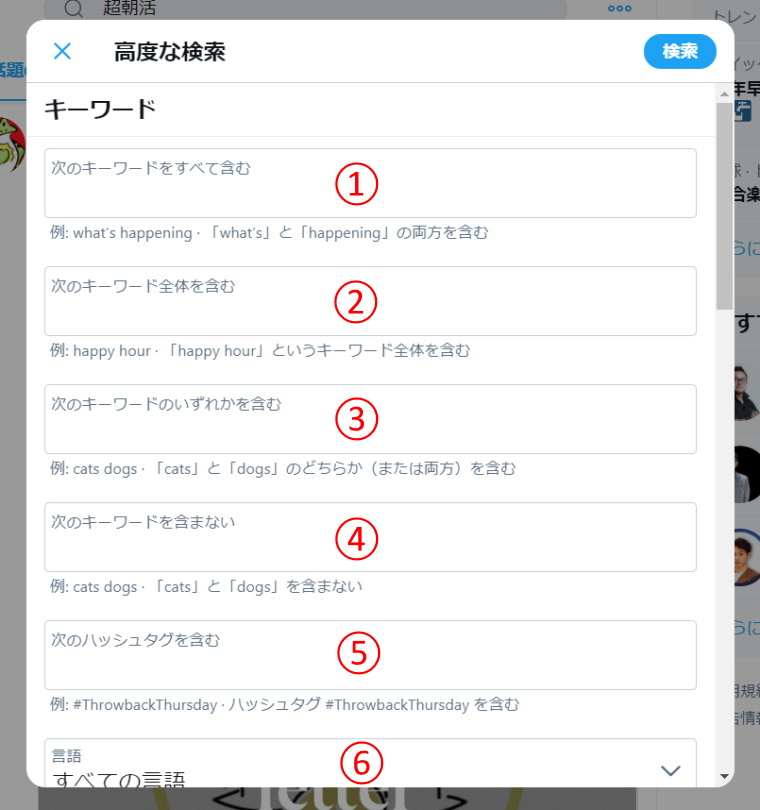
検索窓に「キーワード」を入力。
自分でハッシュタグ「#」を入力する必要はありません。
(入力例「超朝活」)

検索したハッシュタグが入ったツイートの検索結果が表示されます。
赤枠部分の「話題のツイート」「最新」「アカウント」「画像」「動画」のタブをクリックすると、タブの内容に合った検索結果がでてきます。
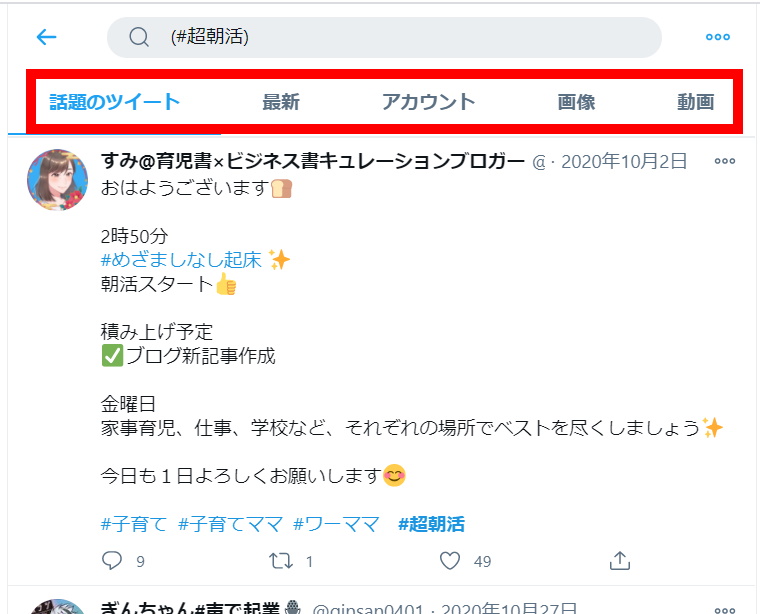
ハッシュタグ検索は完全一致したもののみ表示されます。
一致していないと表示されないので注意。
Twitter高度な検索方法:lang検索(言語指定検索)
lang検索(言語指定検索)とは?
指定した言語のツイートが表示される検索。
英語、日本語など見たい言語に限定して表示させることができます。
⑥のドロップダウンリストを使用します。
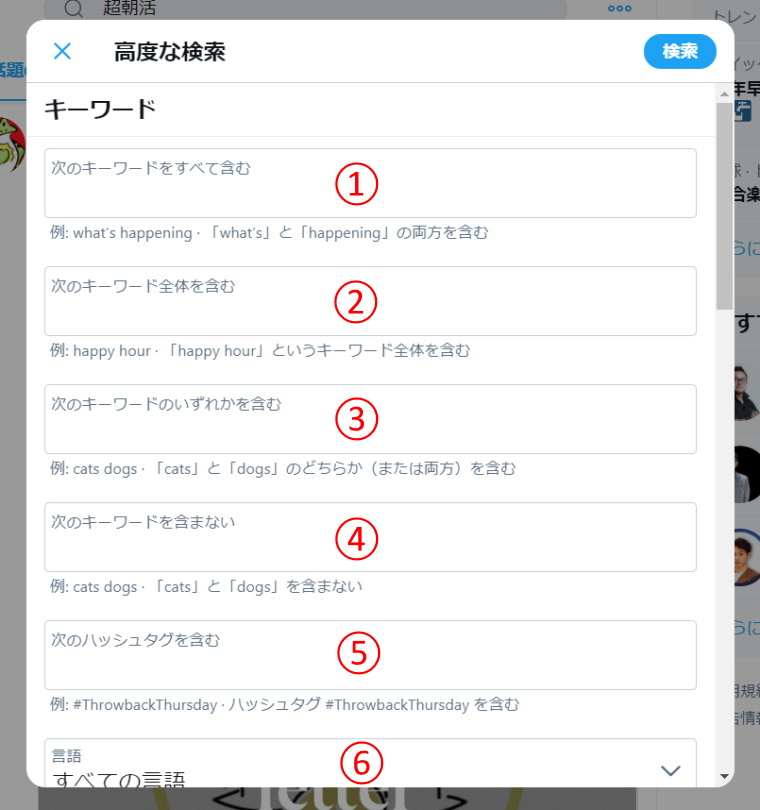
ドロップダウンリストの中から検索したい言語を選択します。
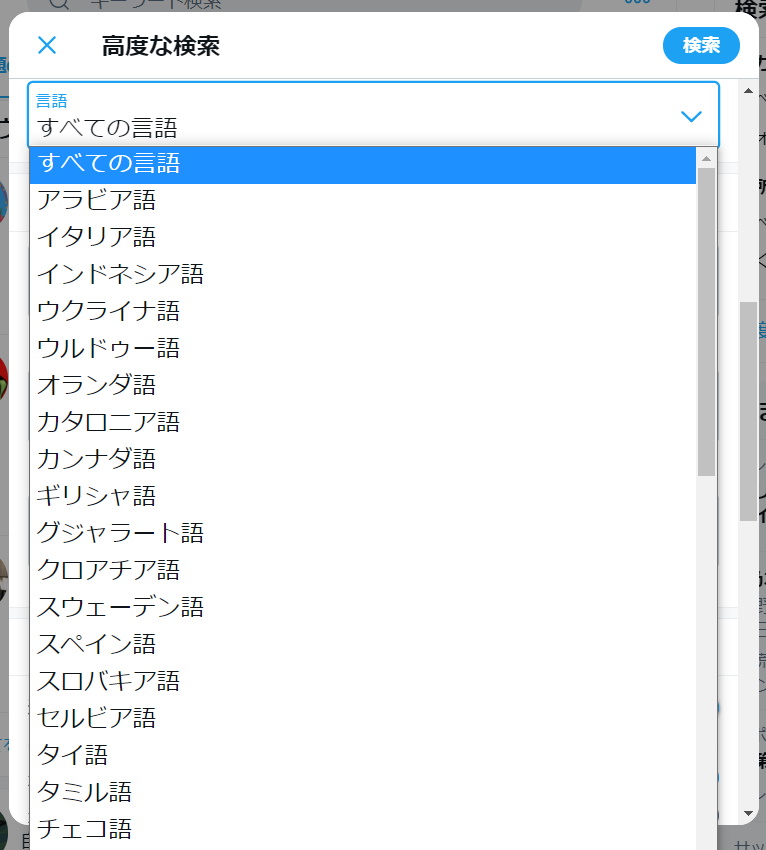
検索できる言語
アラビア語/イタリア語/インドネシア語/ウクライナ語/ウルドゥー語/オランダ語/カタロニア語/カンナダ語/ギリシャ語/グジャラート語/クロアチア語/スウェーデン語/スペイン語/スロバキア語/セルビア語/タイ語/タミル語/チェコ語/デンマーク語/ドイツ語/トルコ語/ノルウェー語/バスク語/ハンガリー語/ヒンディー語/フィンランド語/フランス語/ブルガリア語/ベトナム語/ヘブライ語/ペルシア語/ベンガル語/ポーランド語/ポルトガル語/マラーティー語/ルーマニア語/ロシア語/日本語/簡体中国語/繁体中国語/英語/韓国語
英語のツイートを検索する場合は、「英語」をクリックします。
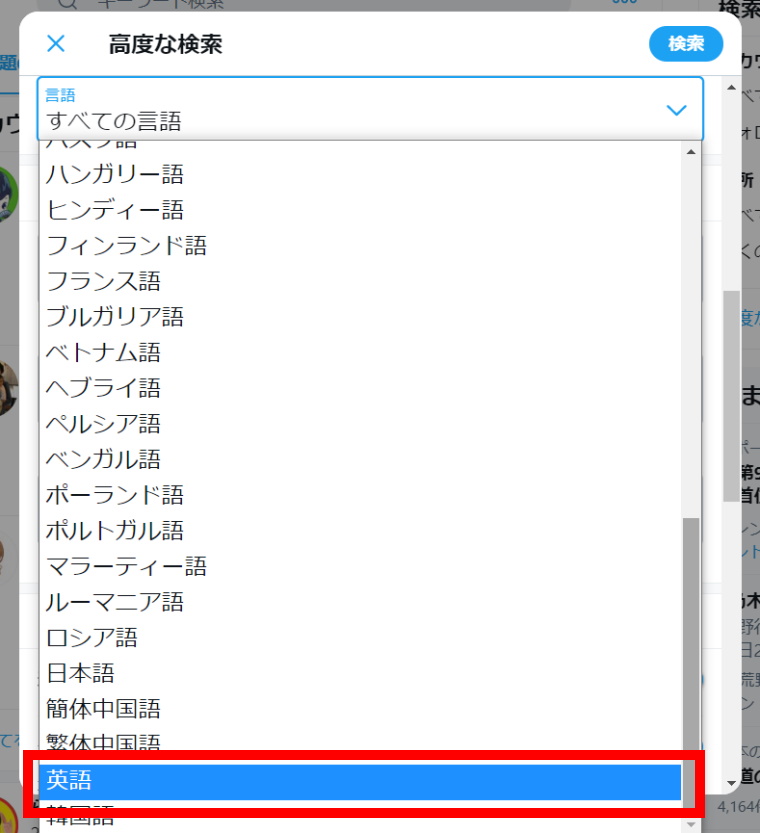
このように英語が選択されたら、検索ボタンをクリックして検索します。
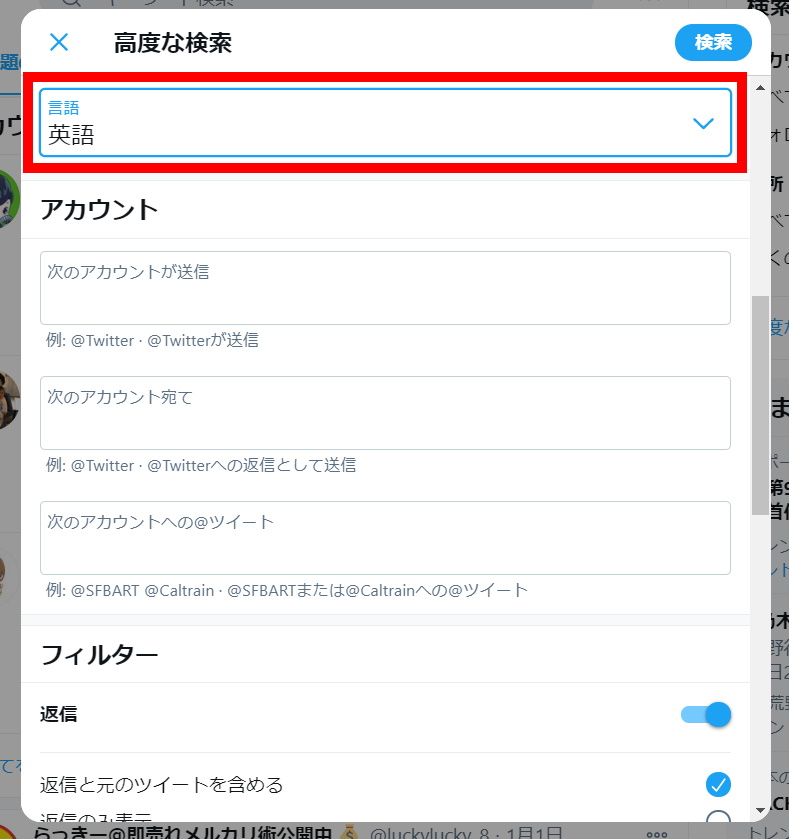
検索した言語のツイートが表示されます。
赤枠部分の「話題のツイート」「最新」「アカウント」「画像」「動画」のタブをクリックすると、タブの内容に合った検索結果がでてきます。
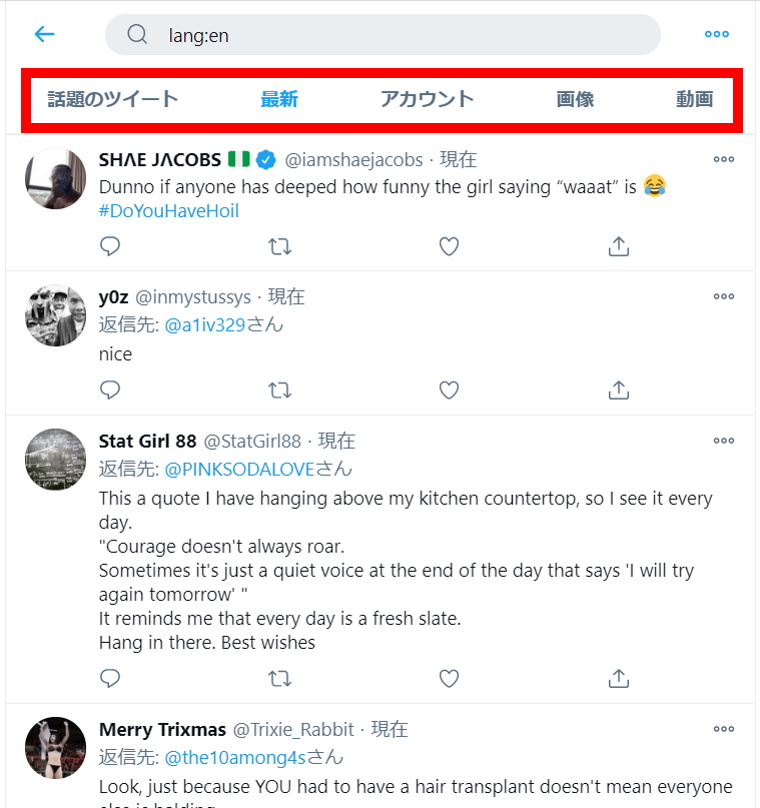
Twitter高度な検索方法:from検索(ツイート検索)
from検索(ツイート検索)とは?
特定ユーザーのツイートのみを表示する検索
特定ユーザーがツイートしたことだけをまとめて確認することができます。
from検索で表示される内容
・特定ユーザーのツイート
・特定ユーザーのリプライ
使用する検索窓は⑦
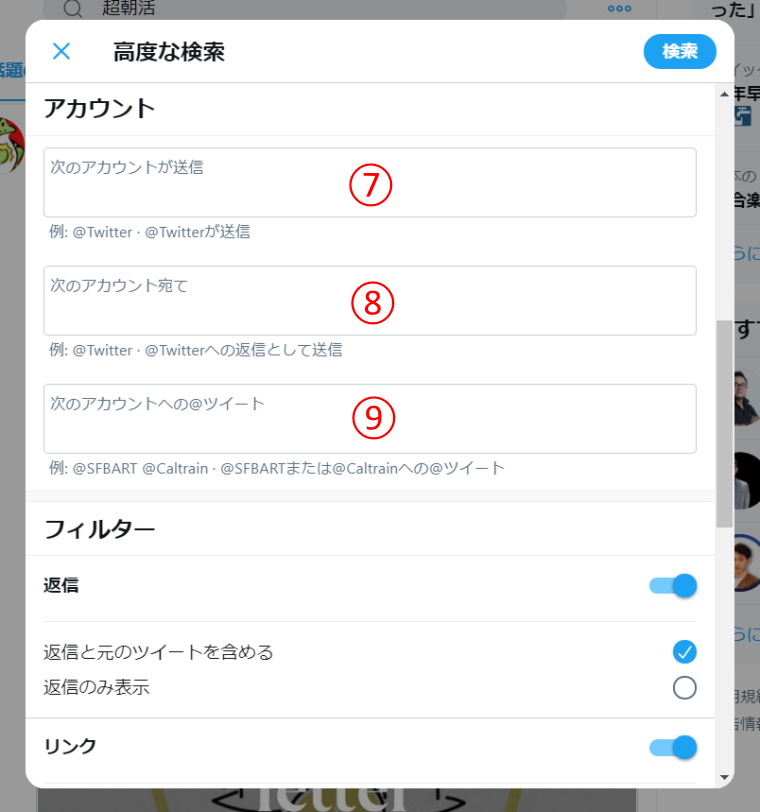
⑦の検索窓にユーザー名を入力して検索します。
検索窓に検索したいユーザーのユーザー名「@〇〇」を入力します。
(入力例「@AllSpecialLife」)
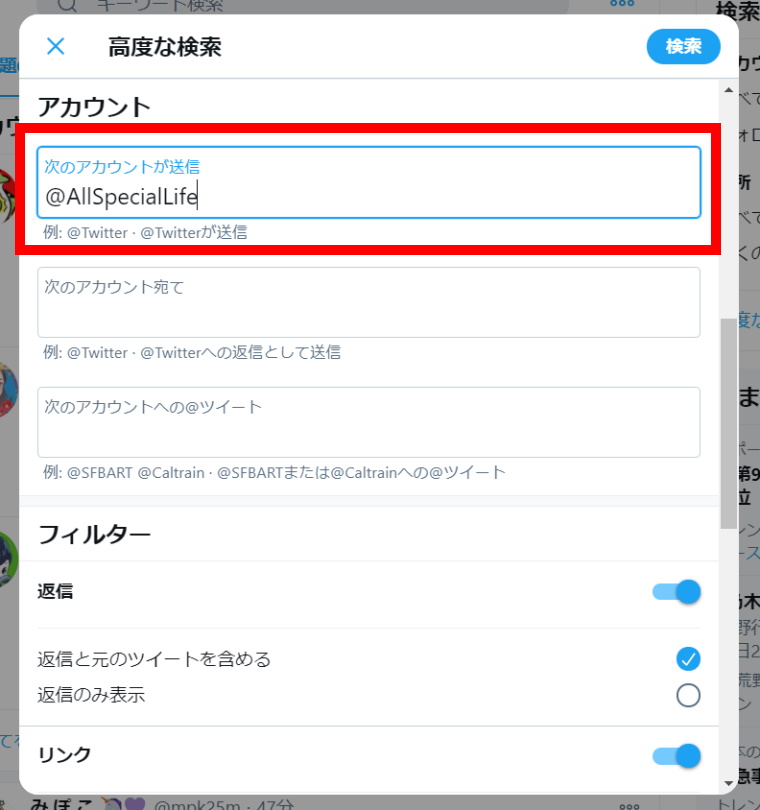
検索したユーザーのツイートの検索結果が表示されます。
赤枠部分の「話題のツイート」「最新」「アカウント」「画像」「動画」のタブをクリックすると、タブの内容に合った検索結果がでてきます。
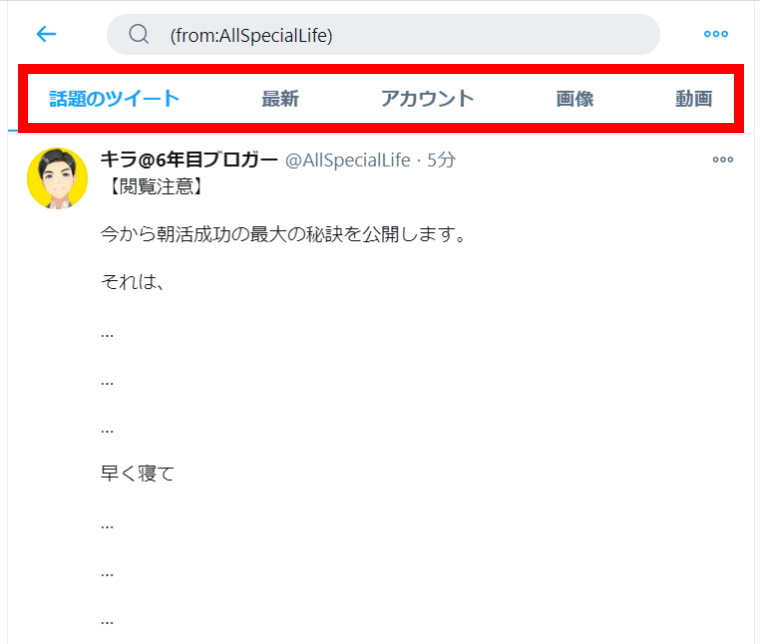
Twitter高度な検索方法:to検索
to検索とは?
特定ユーザーに向けられたメンションなどを表示。
リプライなどのメンション付きツイートだけをまとめて確認できます。
to検索で表示される内容
・特定ユーザーへのリプライ
・特定ユーザーへのメンション
使用する検索窓は⑧
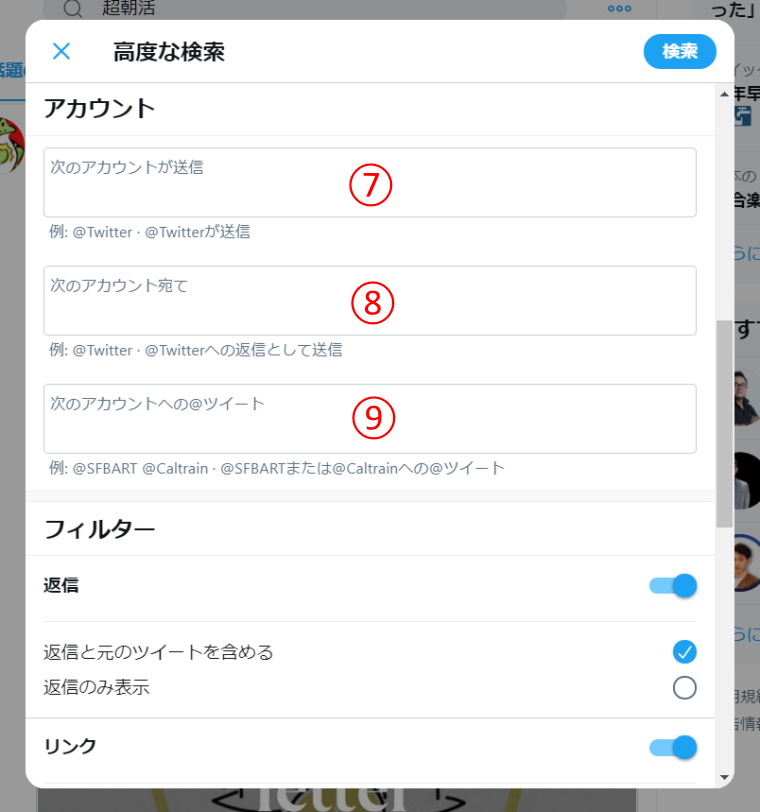
検索窓に検索したいユーザーのユーザー名「@〇〇」を入力します。
(入力例「@AllSpecialLife」)
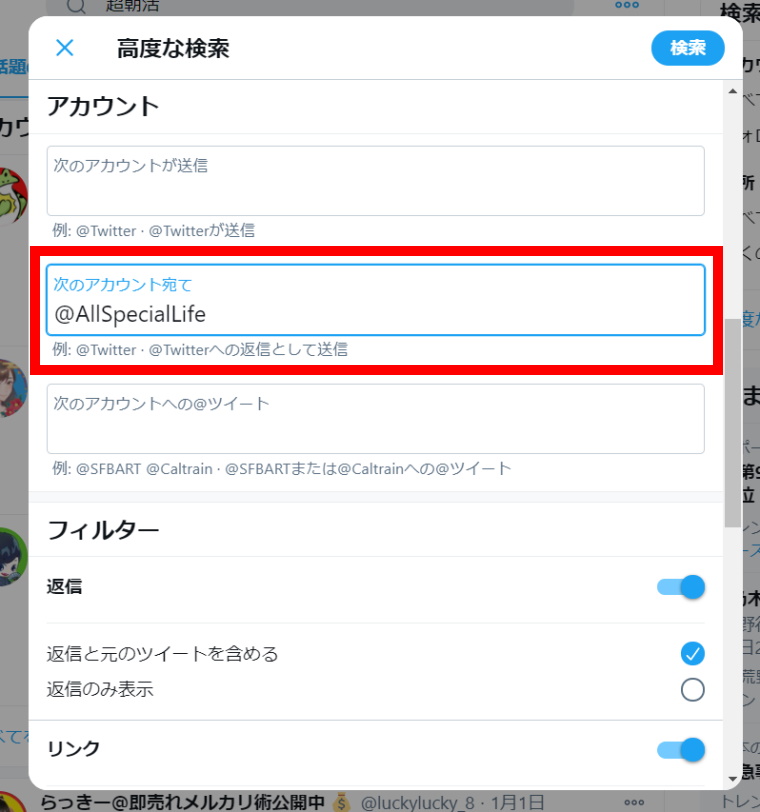
検索したユーザーへのメンションの検索結果が表示されます。
赤枠部分の「話題のツイート」「最新」「アカウント」「画像」「動画」のタブをクリックすると、タブの内容に合った検索結果がでてきます。
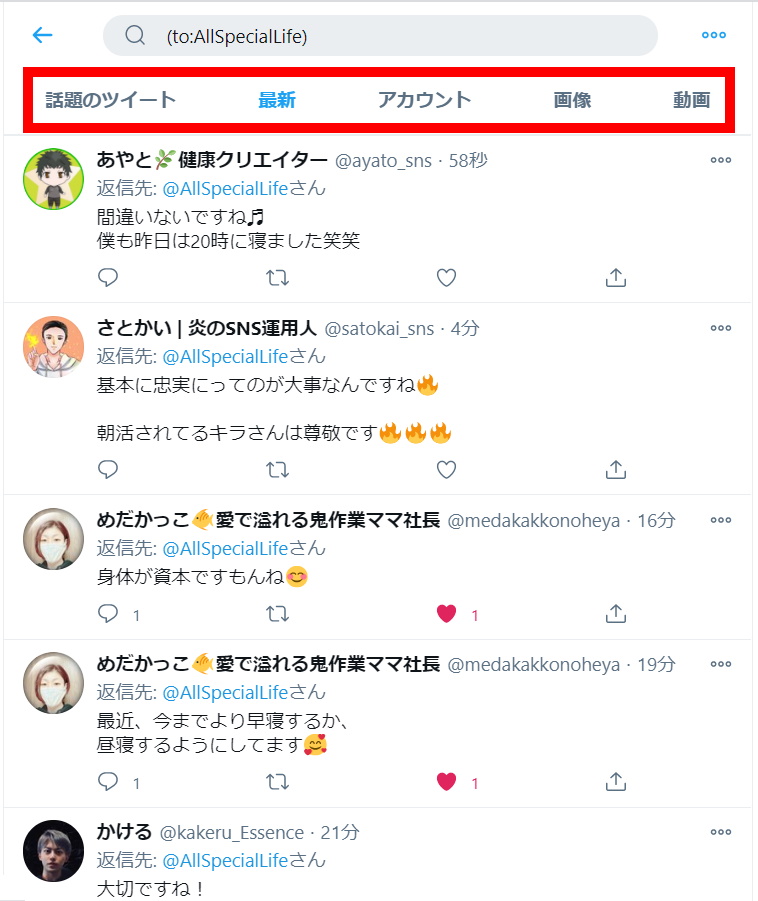
気になるアカウントの検索だけでなく、自分のアカウントのto検索も活用できます。
自分のアカウントをto検索することで下記を簡単に見つけることができます。
・自分宛のリプライ
・自分をメンションしてくれたツイート
通知欄から探して返信やいいねをするより、まとめて見れるので便利です。
Twitter高度な検索方法:@検索(ユーザー名検索)
@検索(ユーザー名検索)とは?
特定のユーザーについての検索。
特定ユーザーのツイート、リプライなどをまとめて確認することができます。
@検索で表示される内容
・特定ユーザのツイート
・特定ユーザへのリプライ
・特定ユーザへのメンション
使用する検索窓は⑨
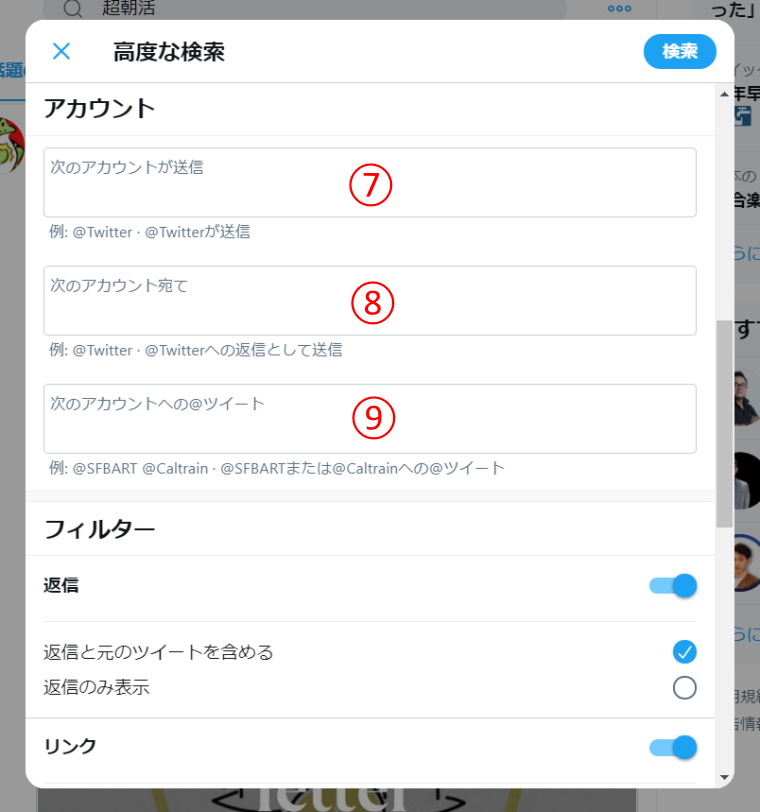
検索窓に検索したいユーザーのユーザー名「@〇〇」を入力します。
(入力例「@AllSpecialLife」)
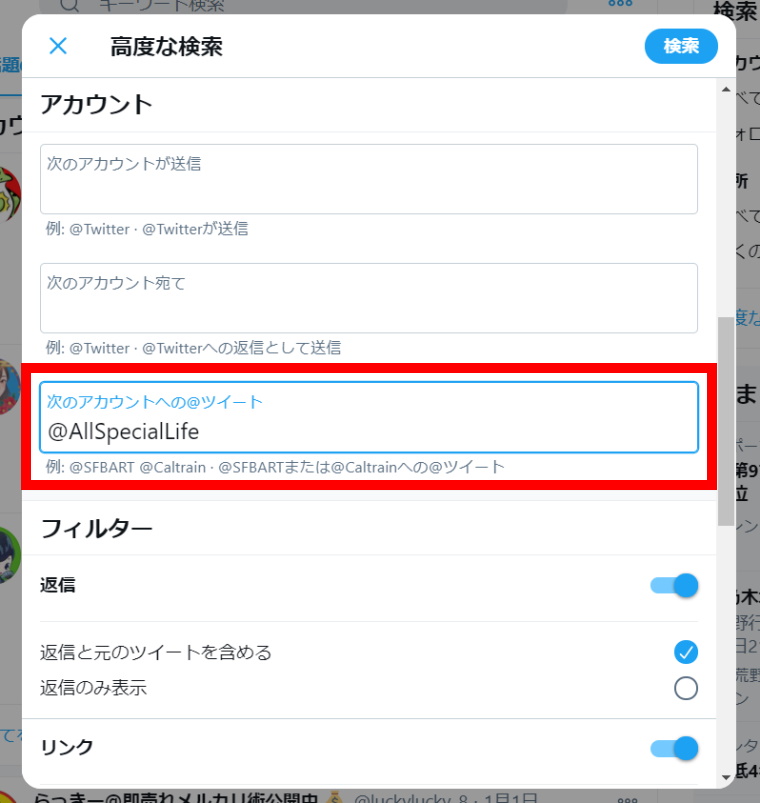
検索したユーザーの検索結果が表示されます。
赤枠部分の「話題のツイート」「最新」「アカウント」「画像」「動画」のタブをクリックすると、タブの内容に合った検索結果がでてきます。
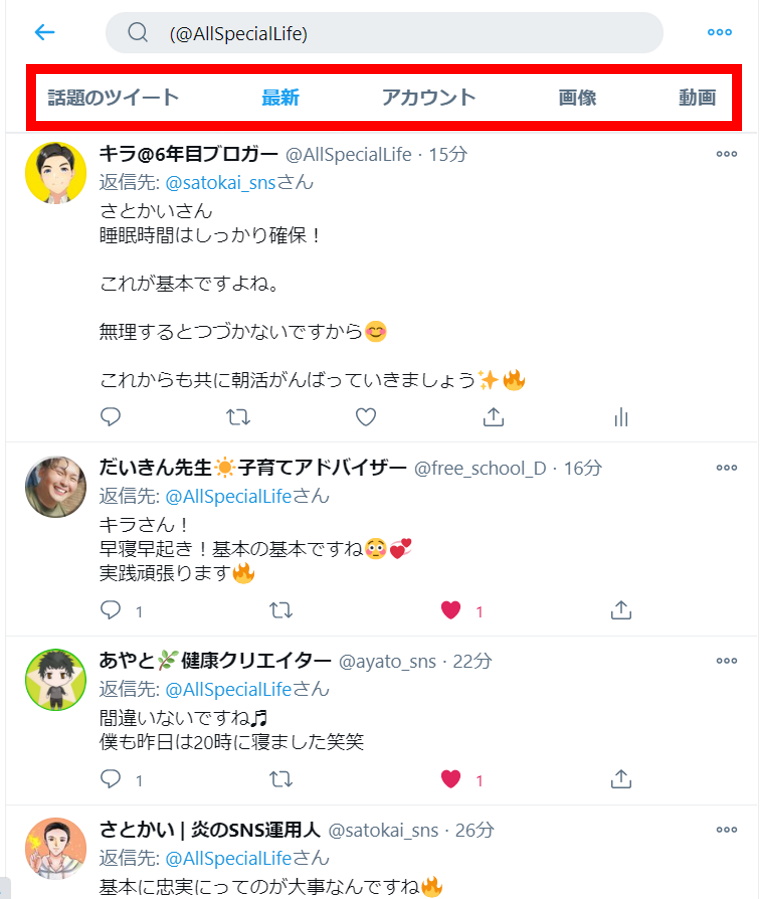
Twitter高度な検索方法:filter:replies検索(フィルター:リプライ検索)
filter:replies検索(フィルター:リプライ検索)とは?
リプライに関してのフィルターをかけることができる検索
検索にフィルターできる内容
・リプライ表示/非表示の切り替え
・「リプライと元ツイートの表示」/「リプライのみの表示」の切り替え
⑩の部分でリプライに関するフィルター設定をします。
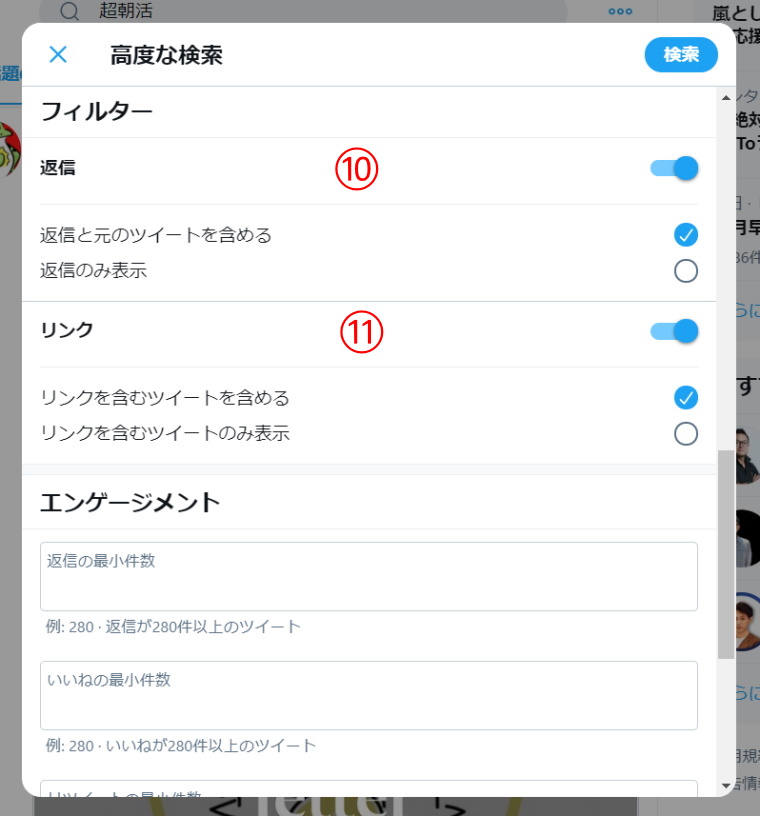
「返信」の右側のボタンが青色の状態だと、検索結果にリプライが表示されるようになります。
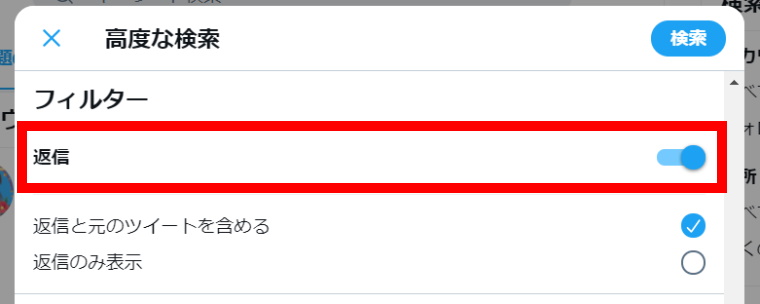
「返信と元のツイートを含める」にチェックが入っていると、リプライとリプライした元のツイートが表示されます。
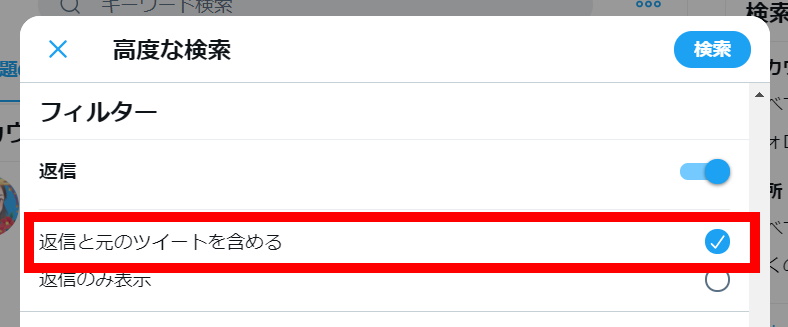
「返信のみ表示」にチェックが入っていると、リプライだけが表示されます。
元のツイートは表示されません。
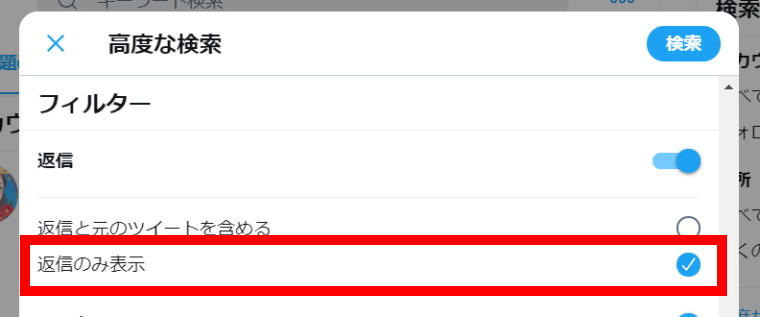
「返信」の右側のボタンがグレーの状態だと、検索結果にリプライは表示されません。
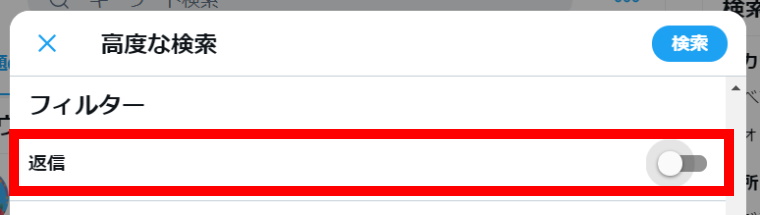
フィルターの設定をしたら、他の検索と組み合わせて検索します。
例として完全一致検索(キーワード「超朝活」)と組み合わせ、リプライだけを表示するようフィルターをかけます。
すると下図のように、リプライのみが表示されます。
赤枠部分の「話題のツイート」「最新」「アカウント」「画像」「動画」のタブをクリックすると、タブの内容に合った検索結果がでてきます。
(「最新」のタブ以外は元ツイートが含まれてしまいます。)
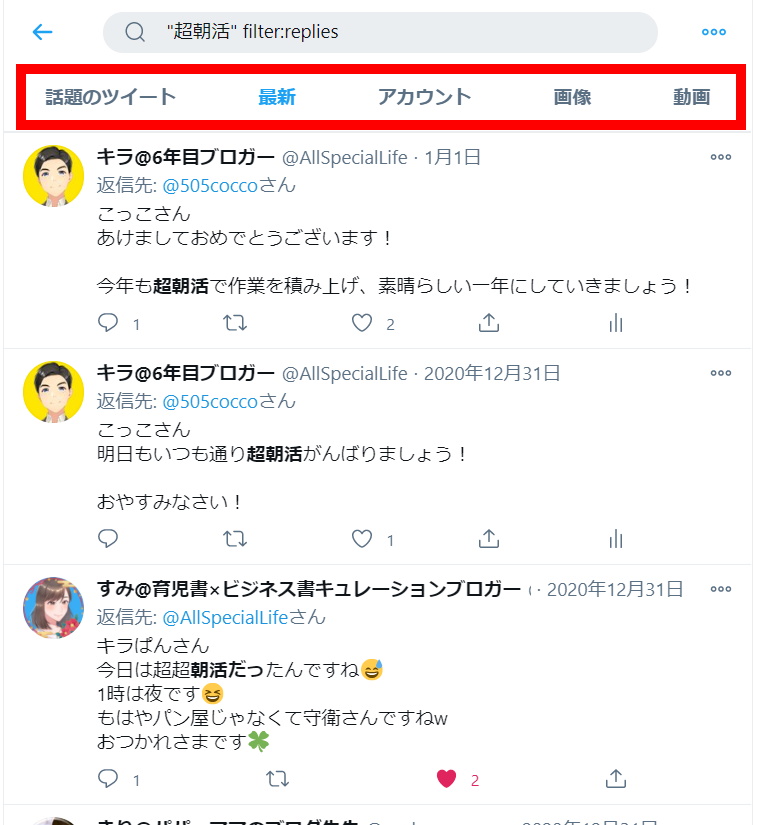
Twitter高度な検索方法:filter:links検索(フィルター:リンク検索)
links検索(リンク検索)とは?
リンク付きのツイートだけを表示する検索
リンクとして認識されるものは次の通り。
・ブログ、ウェブサイト等のURL
・画像、動画のリンク
・Twitter、PinterestなどSNSのリンク
⑪の部分でリンクに関するフィルター設定をします。
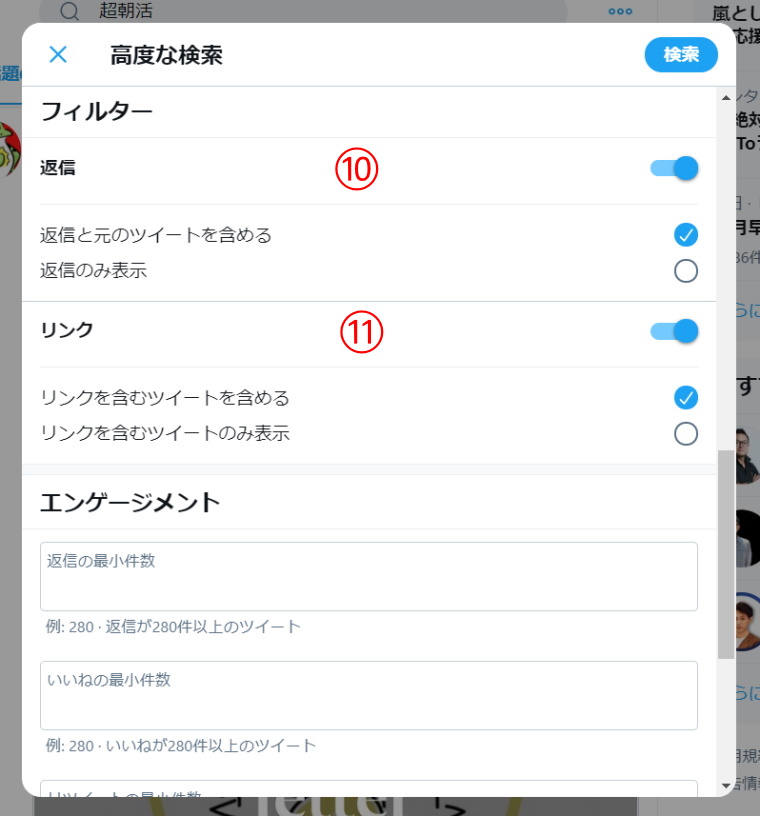
「リンク」の右側のボタンが青色の状態だと、検索結果にリンクが表示されるようになります。
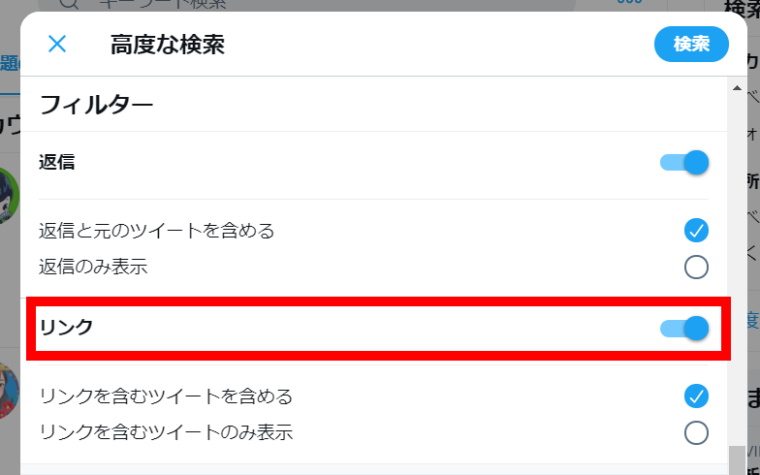
「リンクを含むツイートを含める」にチェックが入っていると、リンク付きのツイートとリリンクなしのツイートが表示されます。
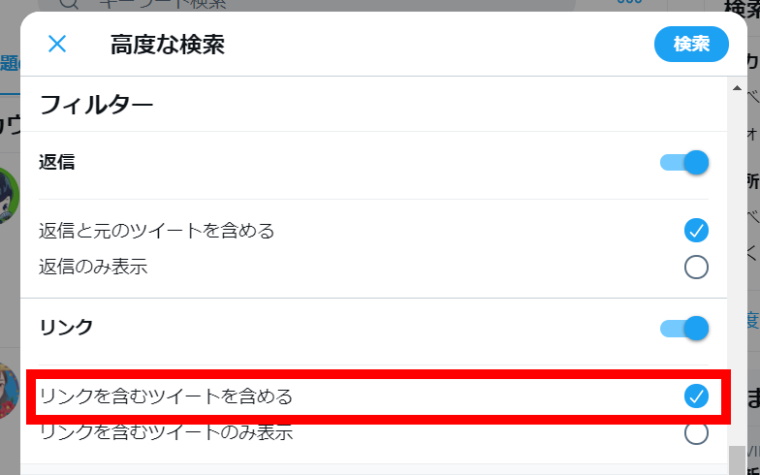
「リンクを含むツイートのみ表示」にチェックが入っていると、リンク付きツイートのみが表示されます。
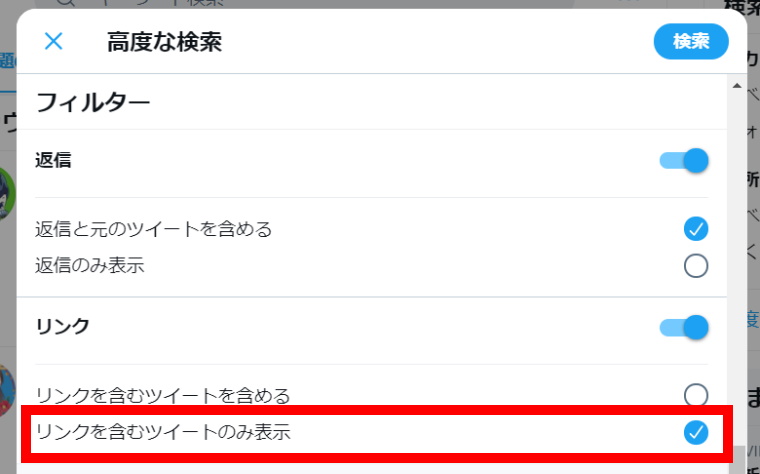
「リンク」の右側のボタンがグレーの状態だと、検索結果にリンク付きツイートは表示されません。
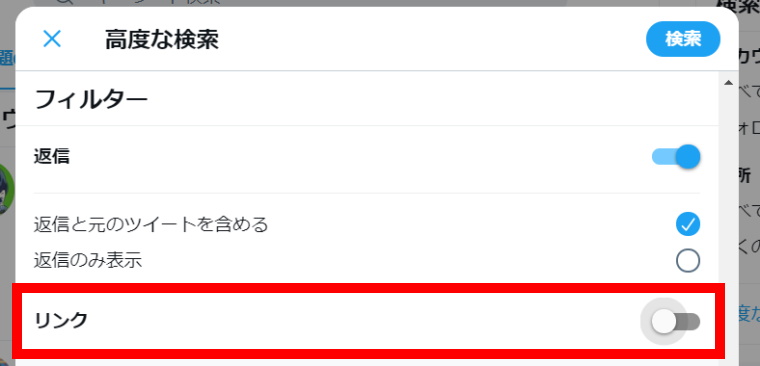
例として「リンクを含むツイートのみ表示」にチェックして、リンク付きのツイートだけを表示するようフィルターをかけます。
すると下図のように、リンク付きのツイートのみが表示されます。
赤枠部分の「話題のツイート」「最新」「アカウント」「画像」「動画」のタブをクリックすると、タブの内容に合った検索結果がでてきます。
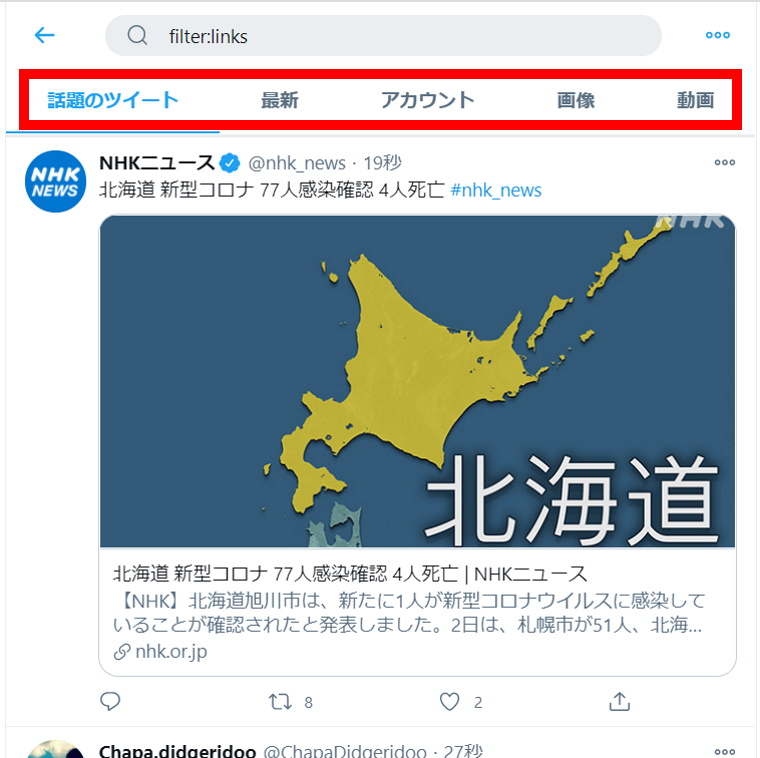
「リンクを含むツイートのみ表示」にチェックをいれると、リンク付きのツイートに限定して検索できます。
ブログ記事や動画などを調べたい時に便利です。
ユーザー名やキーワードと組み合わせて検索しよう!
「リンクを含むツイートのみ表示」のフィルターだけだと、あらゆるリンク付きツイートが表示されてしまいます。
これだと見たい情報がなかなか見つからないことでしょう。
ユーザー名やキーワードと組み合わせることで効率的に検索することができます。
Twitter高度な検索方法:min_replies検索(リプライ数検索)
min_replies検索(リプライ数検索)とは?
指定したリプライ数以上のツイートが表示される検索。
特定アカウントやキーワードなど他の検索と組み合わせて検索します。
使用する検索窓は⑫
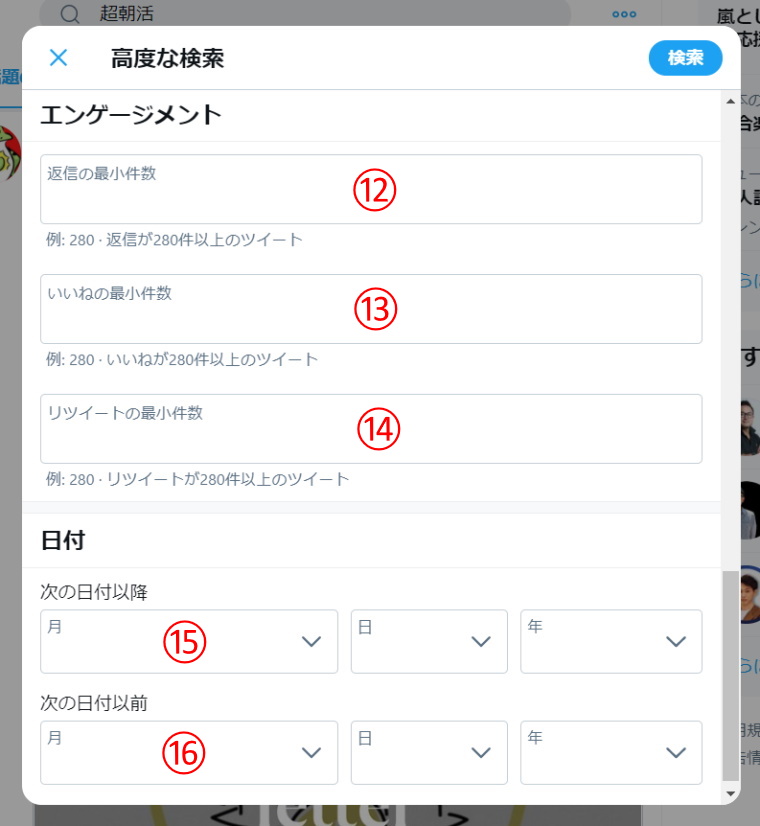
リプライ数単独では検索できないので、他の検索と組み合わせます。
この例では@検索と組み合わせて検索します。
検索窓にリプライ数を入力します。
(入力例:20)
(@検索の検索窓には例として「@AllSpecialLife」を入力)
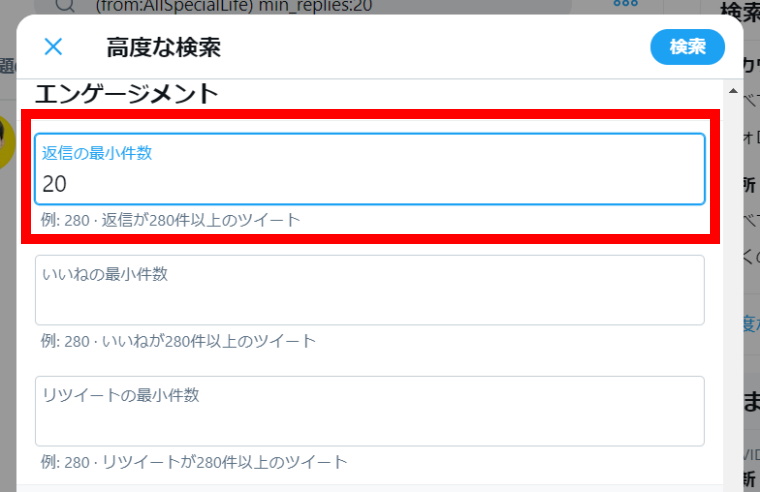
指定したリプライ数以上のツイートの検索結果が表示されます。
赤枠部分の「話題のツイート」「最新」「アカウント」「画像」「動画」のタブをクリックすると、タブの内容に合った検索結果がでてきます。
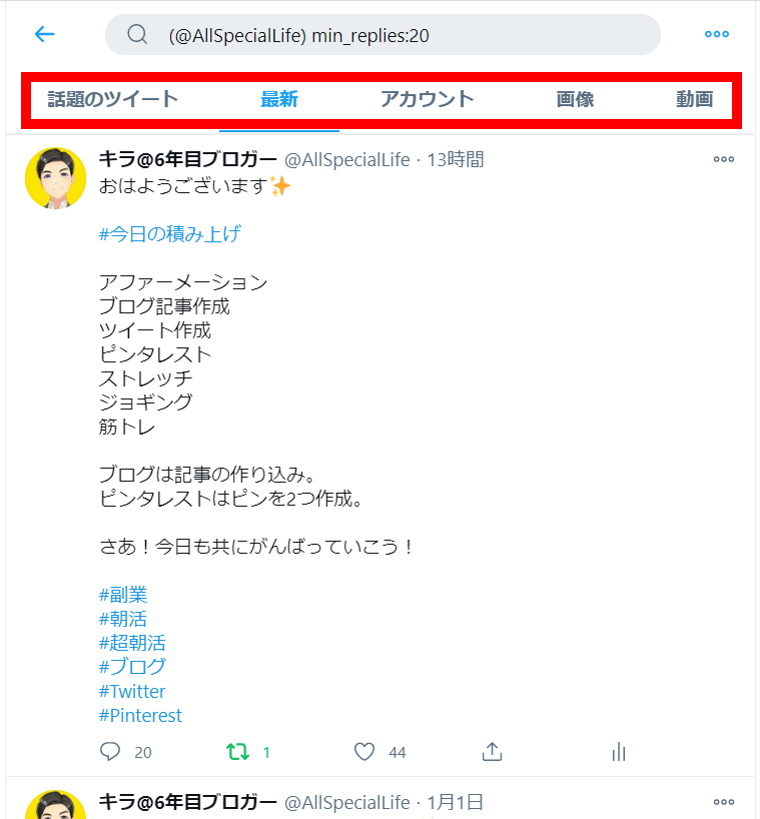
min_replies検索は指定した数字以上にリプライされたツイートが表示されます。
リツイート数検索やいいね数検索と同様に、バズったりして世間の注目を集めたツイートを探したり、お気に入りのアカウントの人気ツイートを探すのに便利な検索コマンドです。
Twitter高度な検索方法:min_faves検索(いいね数検索)
min_faves検索(いいね数検索)とは?
指定したいいね数以上のツイートが表示される検索。
特定アカウントやキーワードなど他の検索と組み合わせて検索します。
使用する検索窓は⑬
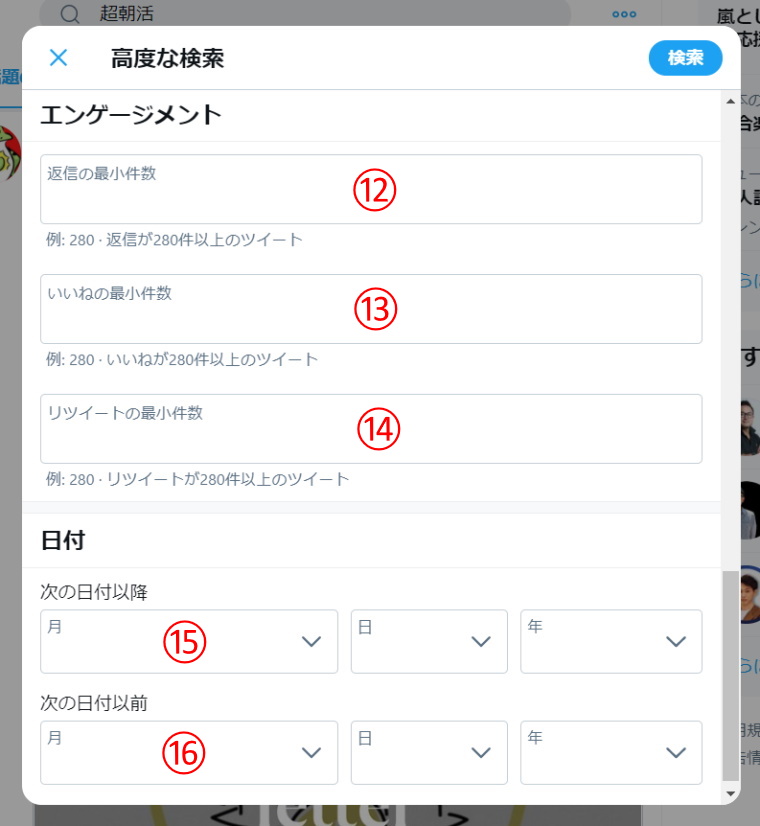
いいね数単独では検索できないので、他の検索と組み合わせます。
この例では@検索と組み合わせて検索します。
検索窓にいいね数を入力します。
(入力例:100)
(@検索の検索窓には例として「@AllSpecialLife」を入力)
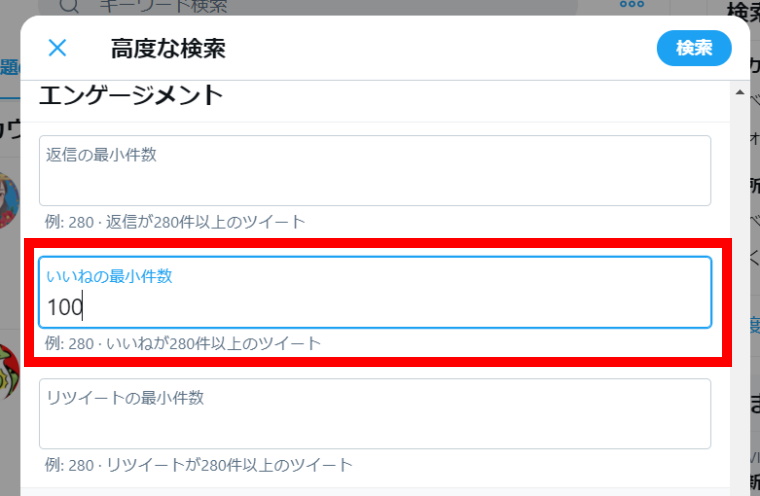
指定したいいね数以上のツイートの検索結果が表示されます。
赤枠部分の「話題のツイート」「最新」「アカウント」「画像」「動画」のタブをクリックすると、タブの内容に合った検索結果がでてきます。
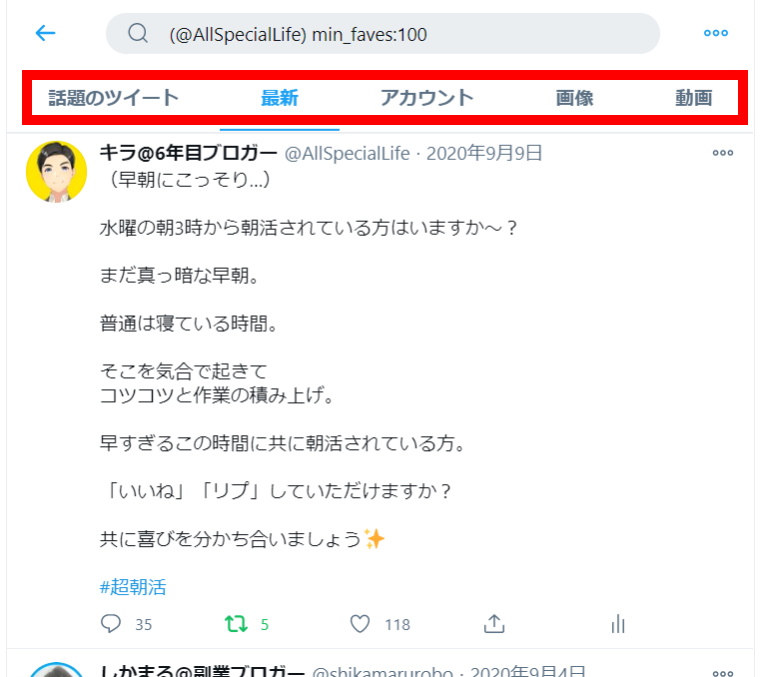
min_faves検索は指定した数字以上にいいねされたツイートが表示されます。
min_retweets検索(リツイート数検索)と同様に、バズったりして世間の注目を集めたツイートを探したり、お気に入りのアカウントの人気ツイートを探すのに便利な検索コマンドです。
Twitter高度な検索方法:min_retweets検索(リツイート数検索)
min_retweets検索(リツイート数検索)とは?
指定したリツイート数以上のツイートが表示される検索。
特定アカウントやキーワードなど他の検索と組み合わせて検索します。
使用する検索窓は⑭
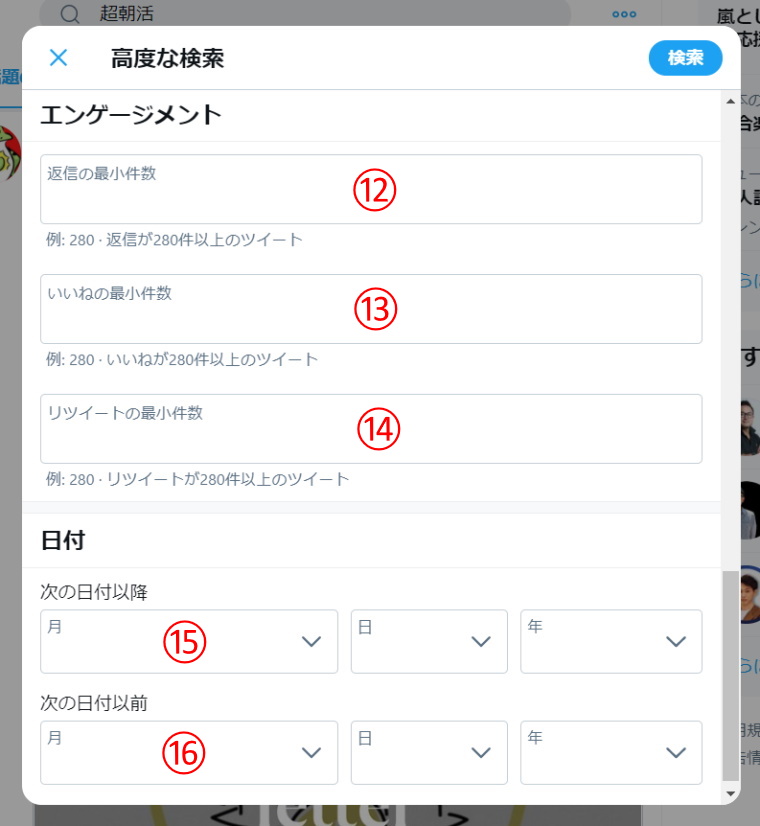
リツイート数単独では検索できないので、他の検索と組み合わせます。
この例では@検索と組み合わせて検索します。
検索窓にリツイート数を入力します。
(入力例:1000)
(@検索の検索窓には例として「@badassceo」を入力)
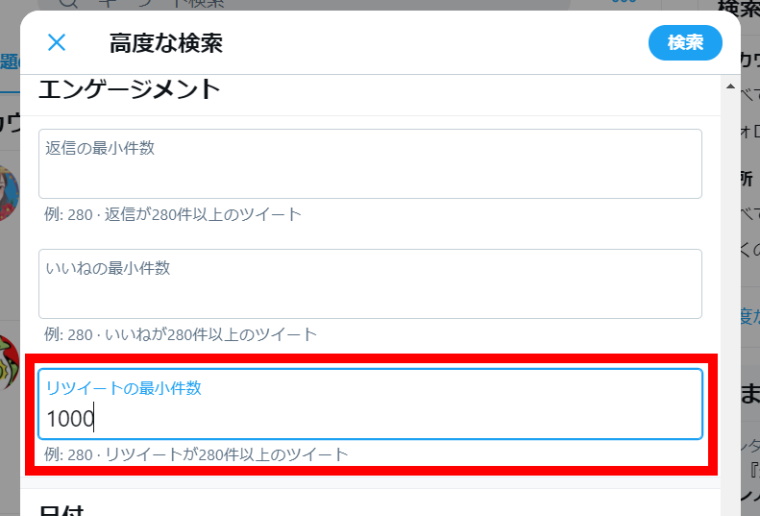
指定したリツイート数以上のツイートの検索結果が表示されます。
赤枠部分の「話題のツイート」「最新」「アカウント」「画像」「動画」のタブをクリックすると、タブの内容に合った検索結果がでてきます。
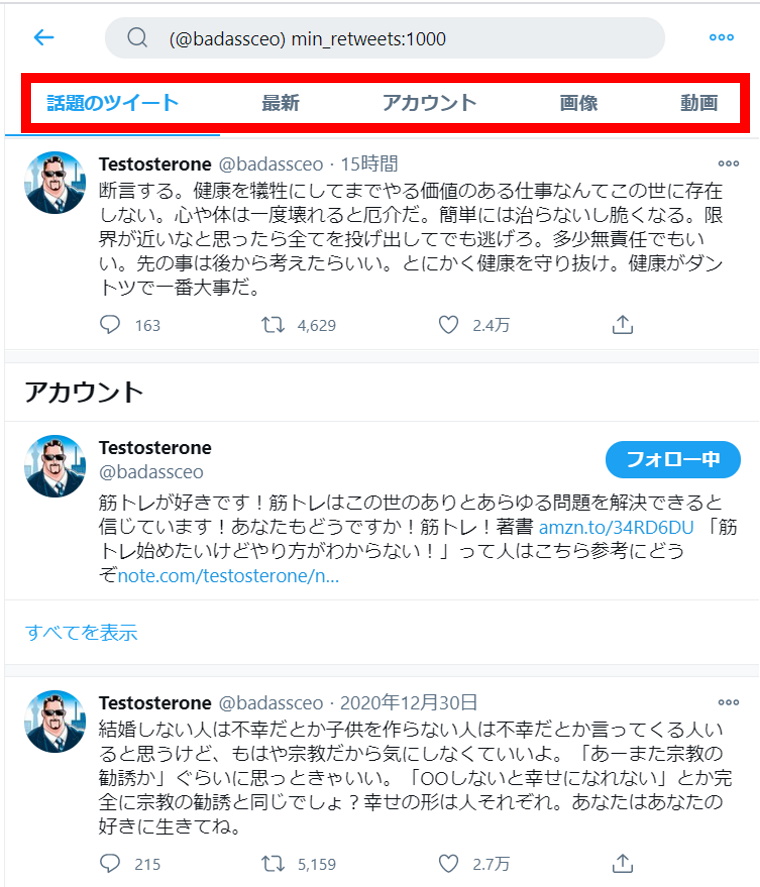
min_retweets検索は指定した数字以上にリツイートされたツイートが表示されます。
バズったりして世間の注目を集めたツイートを探したり、お気に入りのアカウントの人気ツイートを探すのに便利な検索コマンドです。
Twitter高度な検索方法:since検索(指定日以降検索)
since検索(指定日以降検索)とは?
指定した日から現在までのツイートを表示する検索
古いものを除き、新しい情報を見たい時に便利。
使用する検索窓は⑮
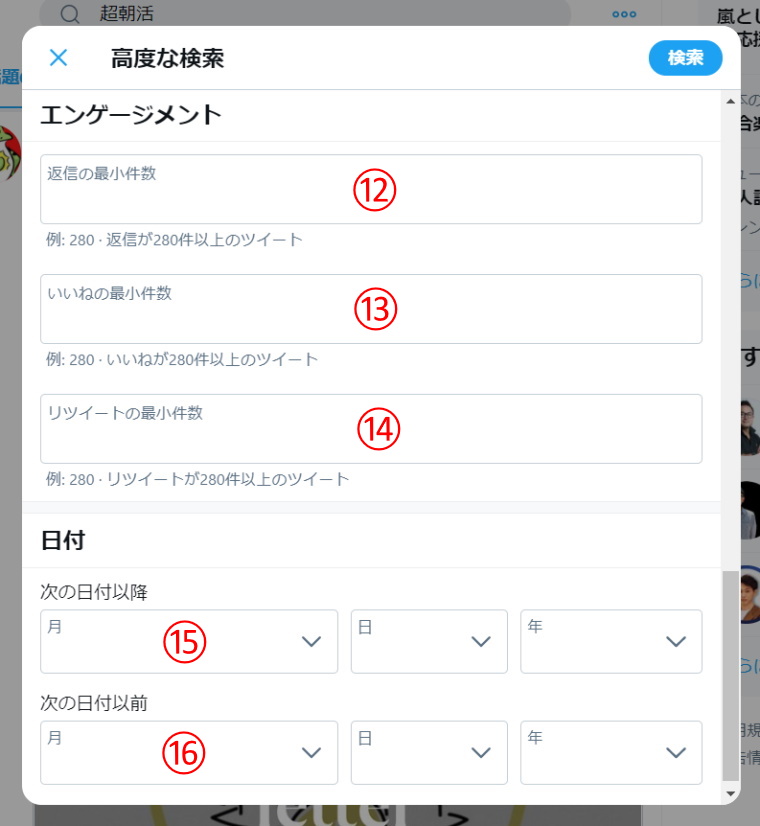
指定日単独では検索できないので、他の検索と組み合わせます。
この例では@検索と組み合わせて検索します。
検索窓に指定日を入力します。
(入力例:2020年5月1日)
(@検索の検索窓には例として「@AllSpecialLife」を入力)
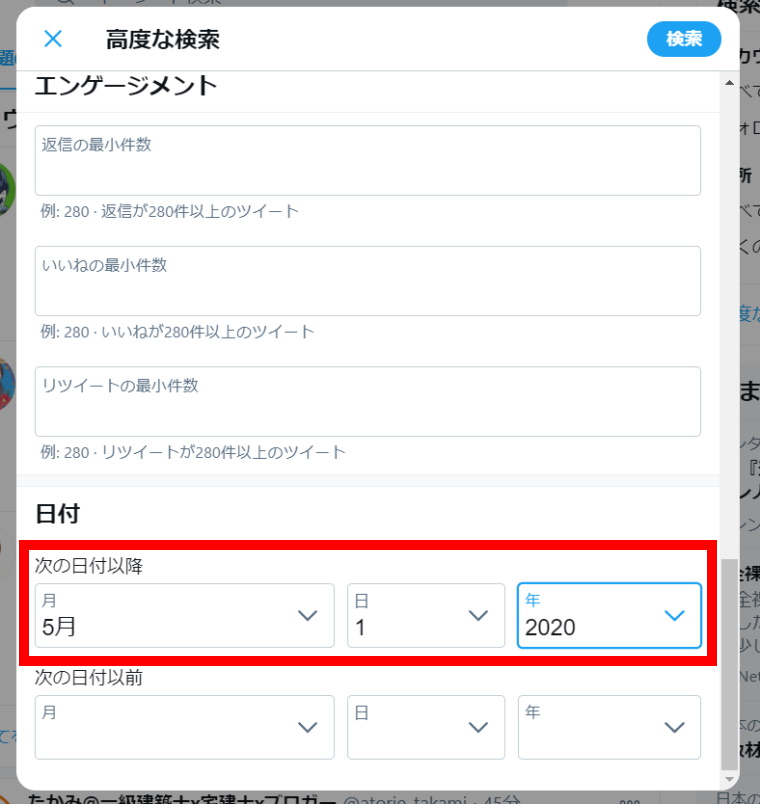
指定日以降のツイートの検索結果が表示されます。
赤枠部分の「話題のツイート」「最新」「アカウント」「画像」「動画」のタブをクリックすると、タブの内容に合った検索結果がでてきます。
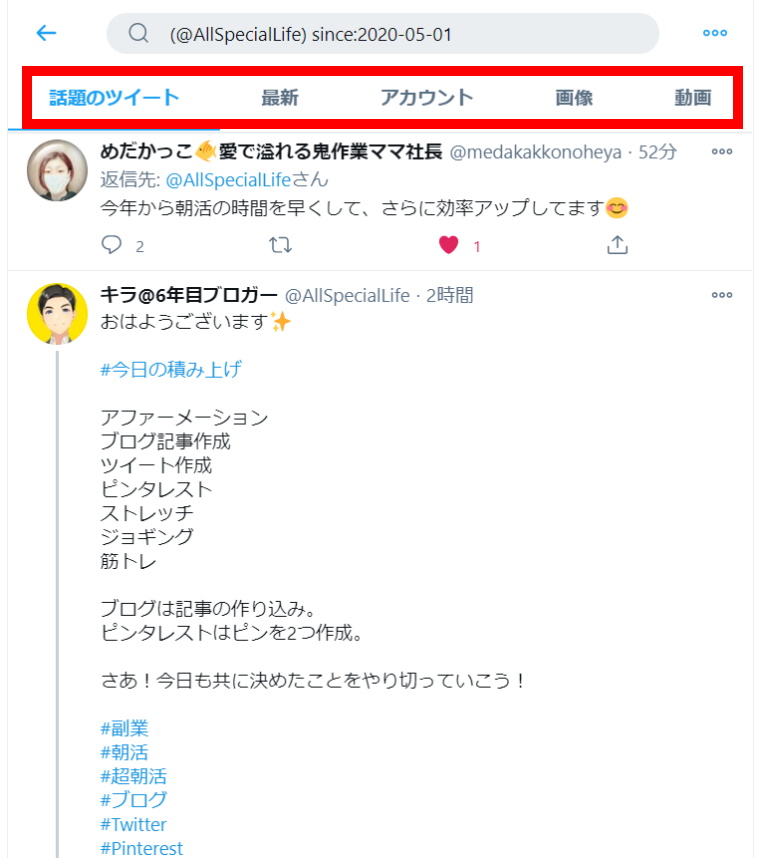
since検索では指定期日から現在までのツイートが検索できます。
新しいものを検索して調べたい時などに便利な検索コマンドです。
Twitter高度な検索方法:until検索(指定日以前検索)
until検索(指定日以前検索)とは?
指定した日から過去のツイートを表示する検索
最近のツイートを除き、過去のツイートを確認したい時に便利。
使用する検索窓は⑯
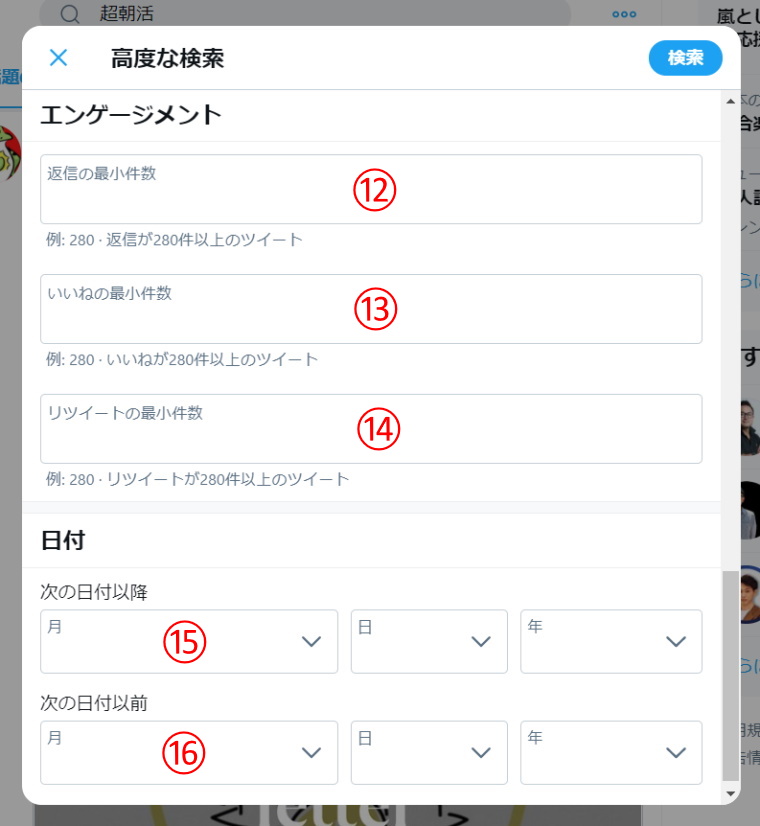
指定日単独では検索できないので、他の検索と組み合わせます。
この例では@検索と組み合わせて検索します。
検索窓に指定日を入力します。
(入力例:2020年5月1日)
(@検索の検索窓には例として「@AllSpecialLife」を入力)
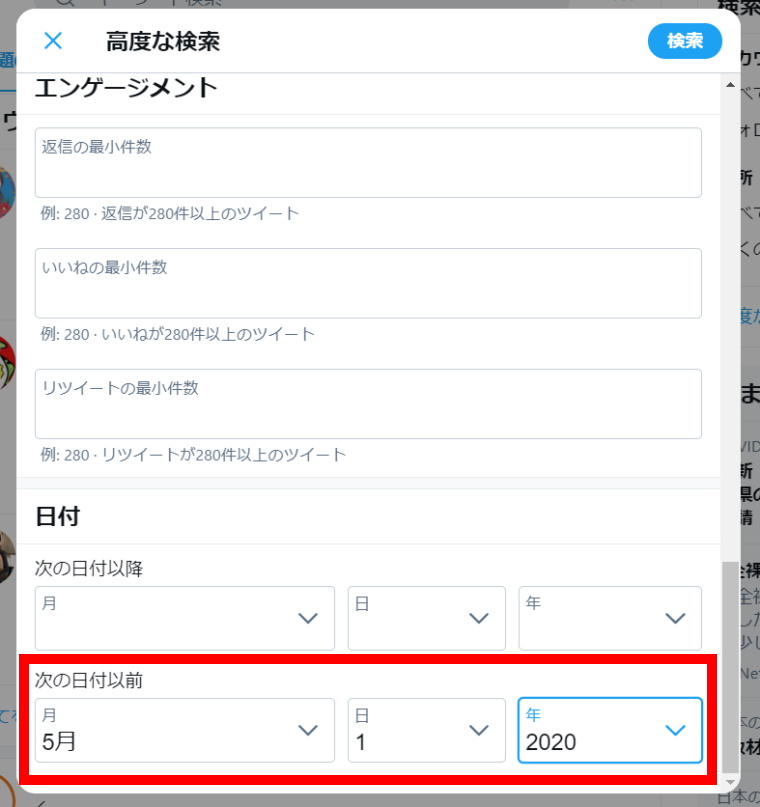
指定日以前のツイートの検索結果が表示されます。
赤枠部分の「話題のツイート」「最新」「アカウント」「画像」「動画」のタブをクリックすると、タブの内容に合った検索結果がでてきます。
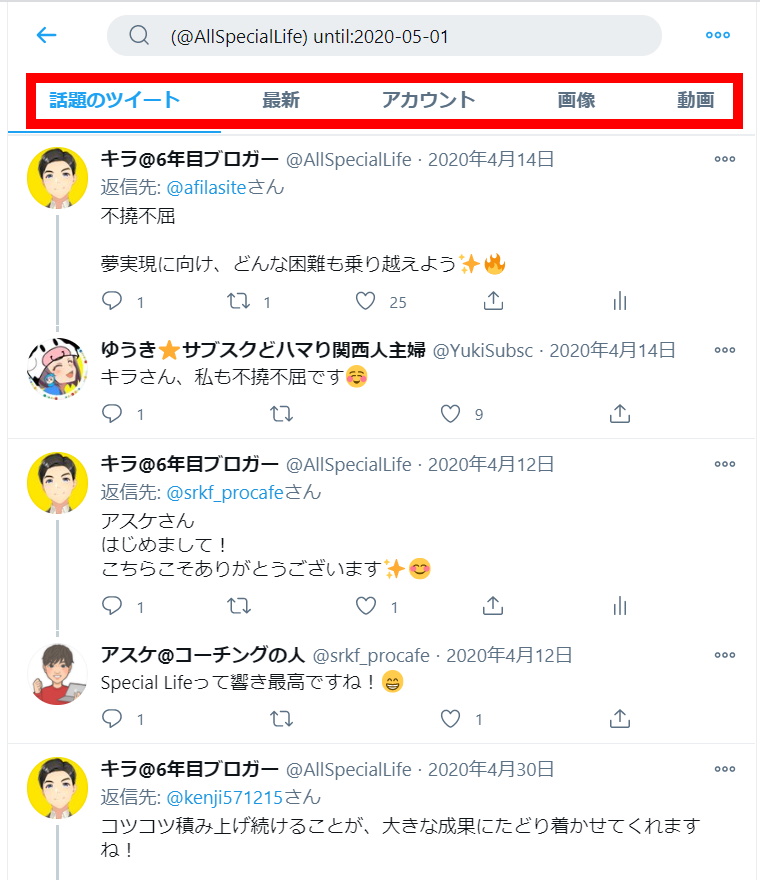
until検索では指定期日から過去のツイートが検索できます。
少し前の出来事を検索して調べたい時などに便利な検索コマンドです。
スポンサーリンク
Twitterの高度な検索機能:検索の組合せ例を紹介!

高度な検索では複数の検索窓を使用することで、より条件を絞り込んだ検索をすることが可能です。
便利な組合せ例を2つご紹介します。
Twitter検索方法:from-to検索
from-to検索とは?
特定ユーザーAから特定ユーザーBへのリプライを表示する検索
特定ユーザーAからBへのリプライのみをまとめて確認できます。
from-to検索したときに表示される内容
・特定ユーザーAから特定ユーザーBへのリプライ
使用する検索窓「⑦:from検索」「⑧:to検索」
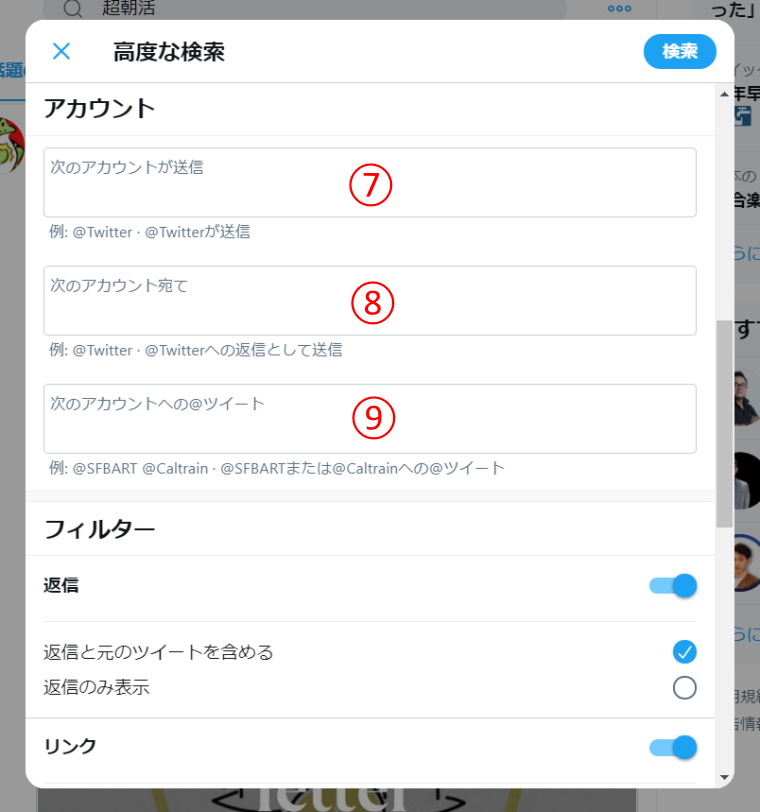
from-to検索では特定の相手から自分宛のリプがまとめて見れます。
相手がどんなリプをしてくれているのかを調べるときに便利です。
Twitter検索方法:since until検索(期間指定検索)
since until検索(期間指定検索)とは?
指定した期間のツイートを表示する検索
限定した期間の情報を調べたい時に便利。
使用する検索窓「⑮:since検索」「⑯:until検索」
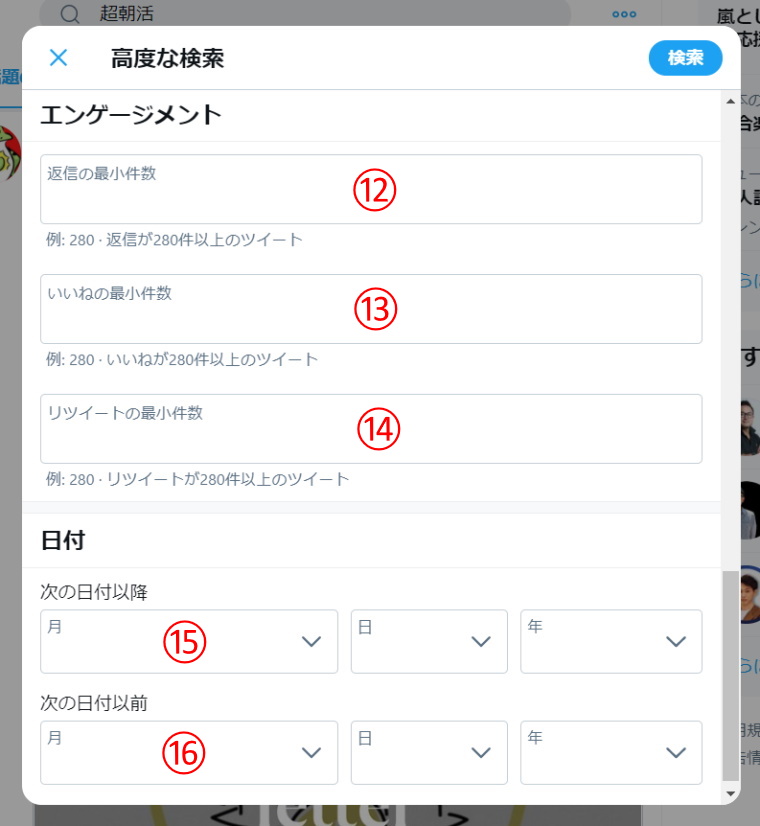
指定日単独では検索できないので、他の検索と組み合わせます。
since until検索では指定期間のツイートが検索できます。
特定時期のものをピンポイントで検索したい時などに便利な検索コマンドです。
Twitterの高度な検索機能:検索内容の保存・削除

実際に検索したコマンドを保存しておくことができます。
検索コマンドを保存しておくメリット
・毎回入力しなくて済むので手間が省ける。
・長い検索内容などを覚えておく必要がなくなる。
・追記や修正することで簡単に応用できる。
まず高度な検索で検索をかけます。
(検索例:朝活 昼活 夜活 min_faves:10 min_retweets:1 until:2020-12-31 since:2020-04-01)
検索をしたら、検索窓右側の「・・・」ボタンをクリックします。
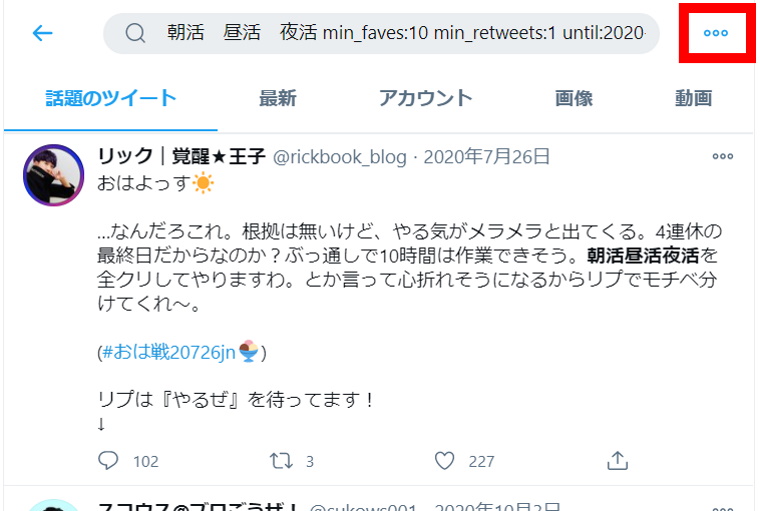
メニューが表示されるので「検索を保存」をクリック。
これで検索したコマンドが保存されます。
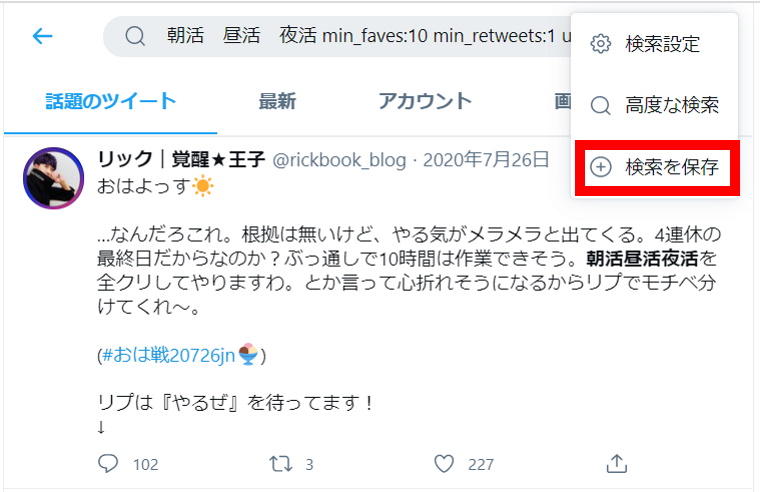
保存した検索コマンドは、検索窓をクリックすると表示されます。
表示されたコマンドをクリックすることで、長い検索コマンドでも簡単に使うことができます。
保存した検索コマンドを削除する場合は、右側のゴミ箱マークをクリックしてください。
PCのウェブブラウザで保存した検索コマンドは、スマホアプリでも使うことができます。
スポンサーリンク
Twitterの高度な検索機能:もっと高度な検索をする方法

高度な検索にはない検索コマンドが実は沢山あります。
それは、コマンドを直接検索窓に入力することで検索できます。
高度な検索にはない検索コマンドを一部紹介します。
これらのコマンドを使うことで、高度な検索よりもさらに絞り込んだ検索ができます。
| 検索コマンド | 検索できる内容 |
| images検索(画像検索) | 画像付きのツイートだけを表示 |
| videos検索(動画検索) | 動画付きのツイートだけを表示 |
| media検索(画像・動画検索) | 画像または動画付きのツイートだけを表示 |
| verified検索(認証アカウント検索) | Twitterが本物だと認証したアカウントのツイートだけを表示 |
| links検索(リンク検索) | リンク付きのツイートだけを表示 |
| source検索(投稿元指定検索) | 指定した投稿元のリンクがあるツイートだけを表示 |
| 引用リツイート検索 | 特定アカウントの引用リツイートを表示 |
| follows検索(フォロワー検索) | 自分がフォローしているアカウントのツイートを表示 |
| near within検索(場所指定検索) | 指定した場所の近くでのツイートを表示 |
| geocode検索(緯度 経度 範囲検索) | 指定したgeocode近くでのツイートを表示 |
| :)検索(ポジティブ検索) | ポジティブなツイートを表示 |
| :(検索(ネガティブ検索) | ネガティブなツイートを表示 |
使い方はこちらの記事で詳しく紹介しています。
Twitterの高度な検索機能:まとめ

今回はツイートの高度な検索機能について詳しく紹介しました。
・通常の検索よりも簡単に条件設定ができる。
・特定のツイートを絞り込んで検索できる。
・表示したいもの/したくないものを選択できる。
・ツイートの条件から絞り込める。
ツイッターの高度な検索機能を使えば、Twitterの楽しみ方の幅が格段に広がります。
高度な検索機能の特徴を活用し、Twitterライフを楽しんでいきましょう!![]()
Twitterの便利機能は他にもたくさんあります!
Twitterを便利に使いこなすために使える機能は他にもたくさんあります。
そこでツイッターを楽しむために便利な機能を記事にまとめました。
こんな疑問や不安をもったあなた向けの記事
・どんな機能があるのかよくわからない。
・機能は知ってるけど使い方がわからない。
・実際何ができるの?
・操作は簡単にできるの?
そんな疑問や不安を解消する記事になっています。
Twitterの便利機能を上手く活用して、毎日ツイッターを楽しんでいきましょう!

最高の人生を得るためのTwitter活用術はこちら